Dell OptiPlex 755 User Manual [ko]
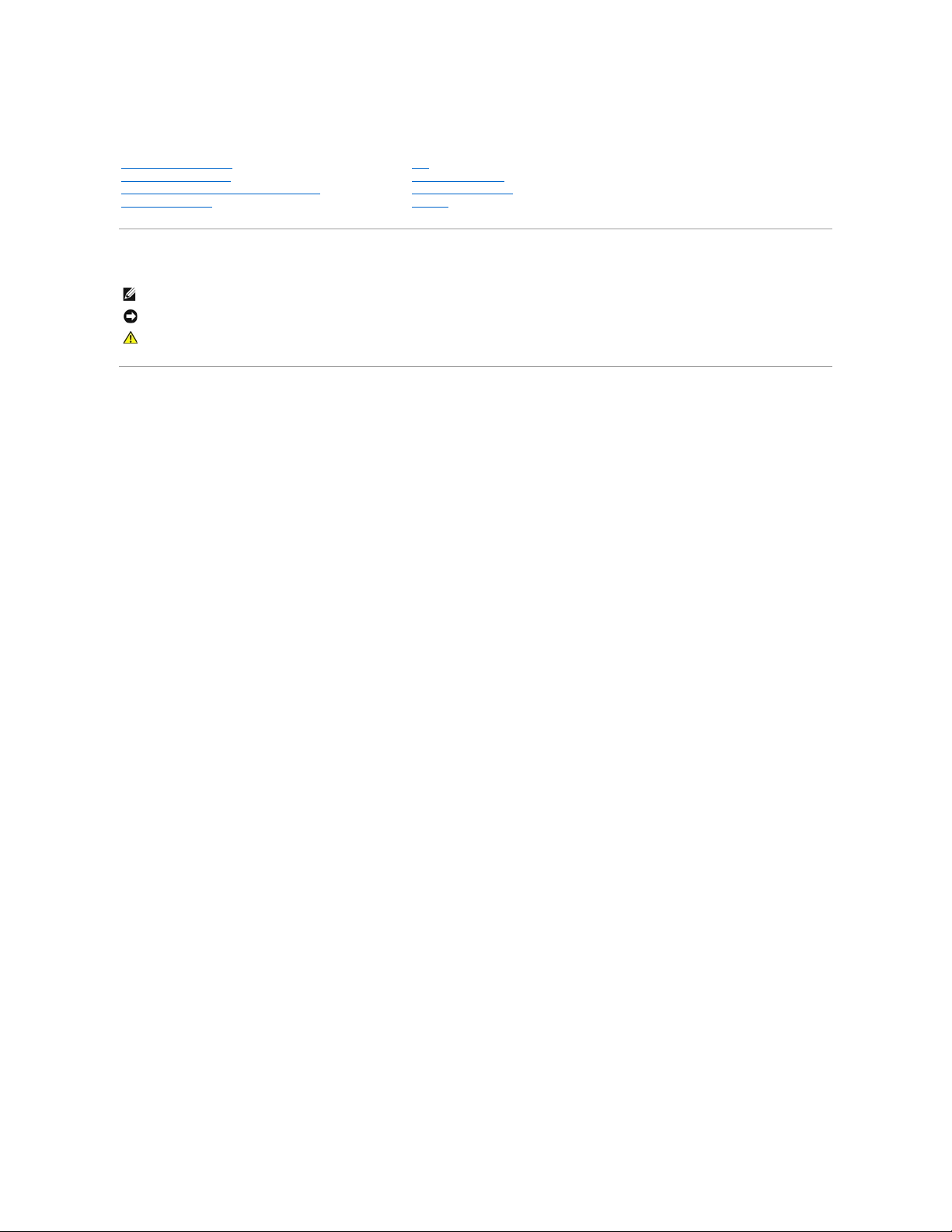
Dell™ 시스템 관리 설명서
주, 주의사항 및 주의
본 설명서에 수록된 정보는 사전 통보 없이 변경될 수 있습니다.
© 2007 Dell Inc. 저작권 본사 소유.
Dell Inc.의 서면 승인 없이 어떠한 경우에도 무단 복제하는 것을 엄격히 금합니다.
이 설명서의 내용은 Intel Corporation에서 제공합니다.
본 설명서에 사용된 상표: Dell 및 DELL 로고는 Dell Inc.의 상표입니다. Intel은 Intel Corporation의 등록 상표입니다. Microsoft 및 Windows는 미국 및/또는 기타 국가/지역에서 Microsoft Corporation의 상표 또는 등록 상
표입니다.
본 설명서에서 특정 회사의 표시나 제품 이름을 지칭하기 위해 기타 상표나 상호를 사용할 수도 있습니다. Dell Inc.는 자사가 소유하고 있는 것 이외에 기타 모든 상표 및 상호에 대한 어떠한 소유권도 보유하지 않습니다.
2007년 8월 Rev. A00
Intel® 액티브 관리 기술 정보
배치
Intel AMT 설치 및 구성 개요
Intel AMT WebGUI 사용
Intel Management Engine BIOS Extension(MEBx)
직렬 및 IDE 통신 리디렉트
제공: 설치 및 구성 완료
문제 해결
주: 주는 컴퓨터를 보다 효율적으로 사용할 수 있는 중요 정보를 제공합니다.
주의사항: 주의사항은 하드웨어의 손상 또는 데이터 유실 위험을 설명하며, 이러한 문제를 방지할 수 있는 방법을 알려줍니다.
주의: 주의는 재산상의 피해나 심각한 부상 또는 사망을 유발할 수 있는 위험이 있음을 나타냅니다.
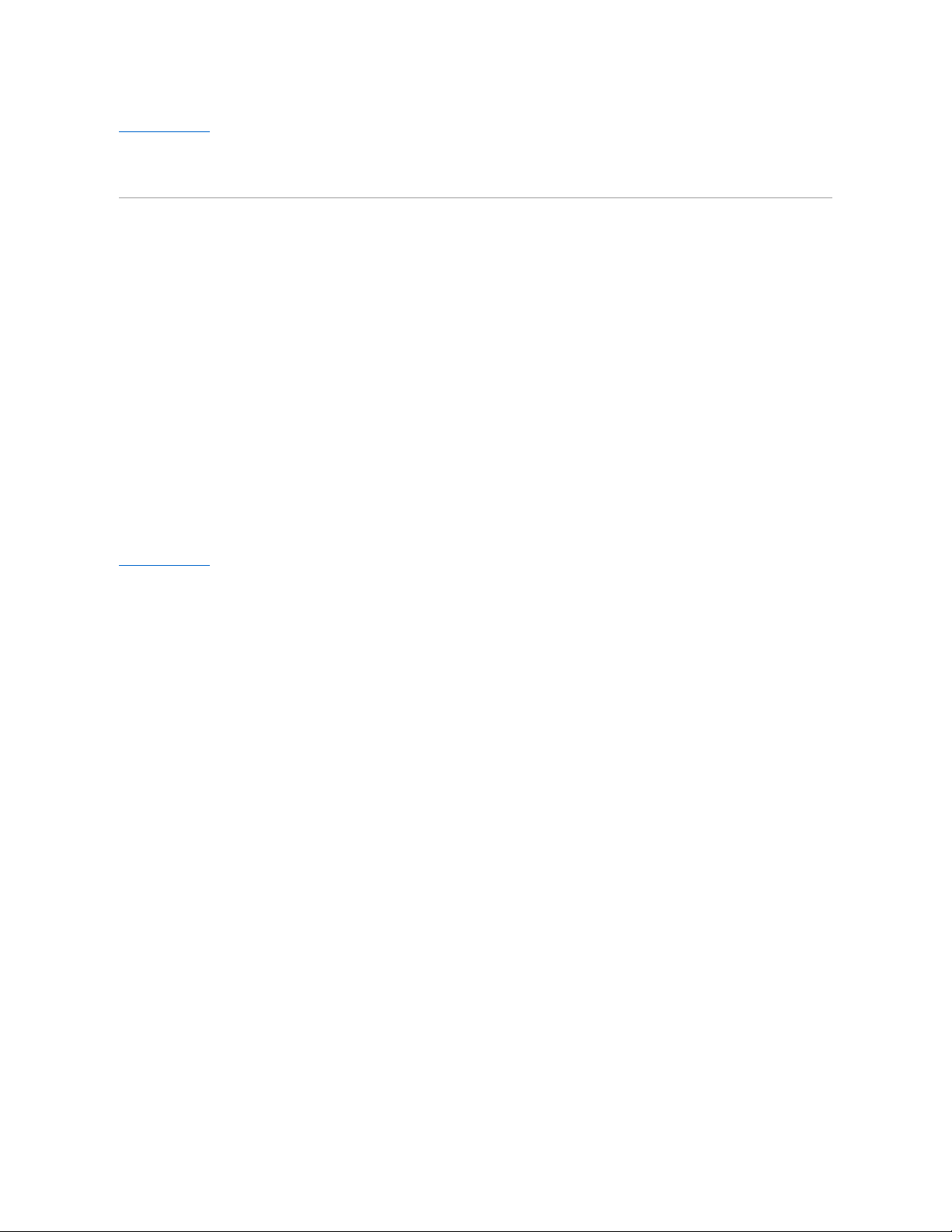
목차 페이지로 돌아가기
배치
Dell™ 시스템 관리 설명서
사용자에게 컴퓨터를 배치할 준비가 되면 컴퓨터를 전원에 연결하고 네트워크에 연결하십시오. 내장형 Intel® 82566DM NIC를 사용하십시오. Intel Active Management Technology(Intel
AMT)는 다른 NIC 솔루션과 함께 작동하지 않습니다.
컴퓨터를 켜면 컴퓨터는 즉시 설치 및 구성 서버(SCS)를 찾습니다. 컴퓨터가 이 서버를 찾으면 Intel AMT 가능 컴퓨터는 서버에 Hello 메시지를 보냅니다.
설치 및 구성 서버 검색을 자동으로 수행하려면 DHCP 및 DNS를 사용할 수 있어야 합니다. DHCP 및 DNS를 사용할 수 없는 경우 Intel AMT 가능 컴퓨터의 MEBx에 수동으로 설치 및 구성
서버(SCS) IP 주소를 입력해야 합니다.
Hello 메시지에는 다음 정보가 들어 있습니다.
l 제공 ID(PID)
l 범용 고유 식별자(UUID)
l IP 주소
l ROM 및 펌웨어(FW) 버전 번호
Hello 메시지는 최종 사용자에게 투명합니다. 컴퓨터가 메시지를 전달함을 알리는 피드팩 메커니즘은 없습니다. TLS가 지원되는 경우 SCS는 Hello 메시지의 정보를 이용하여 TLS 사전
공유 키(PSK) cipher suite를 사용해 Intel AMT 가능 컴퓨터에 대한 전송 계층 보안(TLS) 연결을 초기화합니다.
SCS는 PID를 사용하여 제공 서버 데이터베이스에서 제공 패스프레이즈(PPS)를 찾고 PPS 및 PID를 사용하여 TLS Pre-Master Secret를 생성합니다. TLS는 선택사양입니다. 보안 및 암
호화된 트랜잭션을 위해 인프라가 사용 가능한 경우 TLS를 사용하십시오. TLS를 사용하지 않는 경우 상호 인증을 위해 HTTP Digest를 사용합니다. HTTP Digest는 TLS처럼 안전하지 못
합니다. SCS는 사용자 이름 및 암호를 사용하여 Intel AMT 컴퓨터에 로그인하며 다음 필수 데이터 항목을 제공합니다.
l 새 PPS 및 PID(추후 설치 및 구성을 위함)
l TLS 인증서
l 개인 키
l 현재 날짜 및 시간
l HTTP Digest 자격 증명
l HTTP Negotiate 자격 증명
컴퓨터가 설치 상태로부터 제공 상태로 들어간 다음 Intel AMT가 완전히 작동합니다. 제공 상태로 들어가면 컴퓨터를 원격으로 관리할 수 있습니다.
목차 페이지로 돌아가기
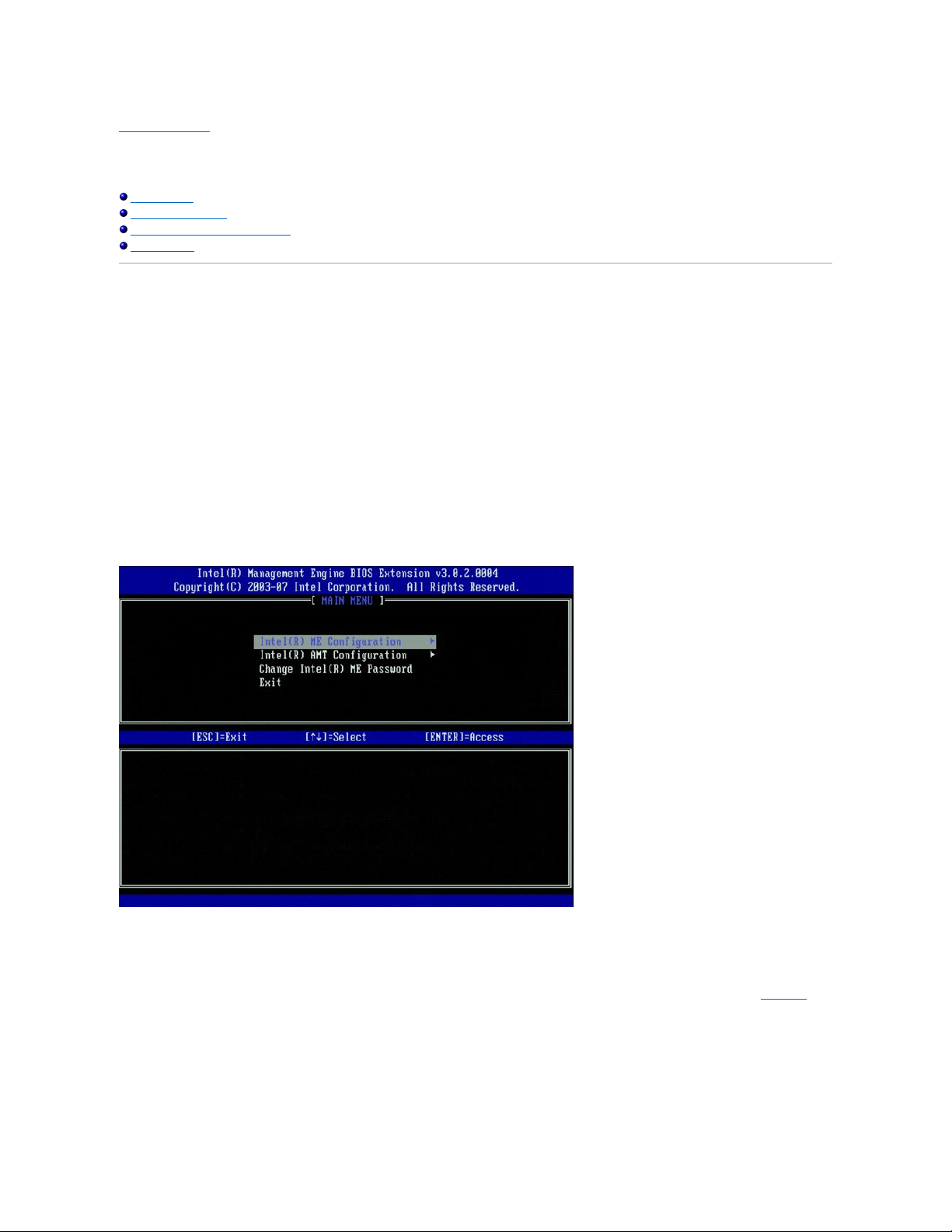
목차 페이지로 돌아가기
Intel® Management Engine BIOS Extension(MEBx)
Dell™ 시스템 관리 설명서
Intel MEBx 개요
Intel 관리 엔진(ME) 구성
Intel AMT 기능을 지원하도록 컴퓨터 구성
MEBx 기본 설정
MEBx 개요
Intel® Management Engine BIOS Extension(MEBx)은 플랫폼급 구성 옵션을 제공하여 관리 엔진(ME) 플랫폼의 동작을 구성하도록 합니다. 옵션에는 개별 기능 활성화와 비활성화 및 전
원 구성 설정이 포함됩니다.
이 항목에서는 MEBx 구성 옵션 및 제한(있는 경우)에 대한 자세한 내용을 제공합니다.
모든 ME 구성 설정 변경사항은 MEBx에 캐시되지 않습니다. MEBx를 종료할 때까지 이러한 변경사항은 ME 비휘발성 메모리(NVM)에 커밋되지 않습니다. 그러므로 MEBx에 충돌이 발생
하는 경우 충돌 전에 수행한 변경사항은 ME NVM에 커밋되지 않습니다.
MEBx 구성 사용자 인터페이스에 액세스
다음 단계를 통해 컴퓨터의 MEBx 구성 사용자 인터페이스에 액세스할 수 있습니다.
1. 컴퓨터를 켜거나 재시작하십시오.
2. 청색 DELL™ 로고가 나타나면 즉시 <Ctrl><p> 키 조합을 누르십시오.
시간이 초과되어 운영 체제 로고가 나타나면 Microsoft® Windows® 운영 체제 바탕 화면이 표시될 때까지 기다리십시오. 그런 다음 컴퓨터를 종료하고 다시 시도해 보십시오.
3. ME 암호를 입력하십시오. <Enter> 키를 누르십시오.
아래에 설명한 대로 MEBx 화면이 나타납니다.
기본 메뉴에는 세 가지 기능 선택이 있습니다.
l Intel ME Configuration(Intel ME 구성)
l Intel AMT Configuration(Intel AMT 구성)
l Change Intel ME Password(Intel ME 암호 변경)
Intel ME Configuration(Intel ME 구성) 및 Intel AMT Configuration(Intel AMT 구성) 메뉴는 다음 항목에서 설명됩니다. 이러한 메뉴를 계속하기 전에 먼저 암호를 변경해야
합니다.
Intel ME 암호 변경
기본 암호는 admin이며 모든 새로 배치된 플랫폼에서 동일합니다. 기능 구성 옵션을 변경하기 전에 기본 암호를 변경해야 합니다.
새 암호는 다음 요소를 포함해야 합니다.
l 문자 8개
l 대문자 1개
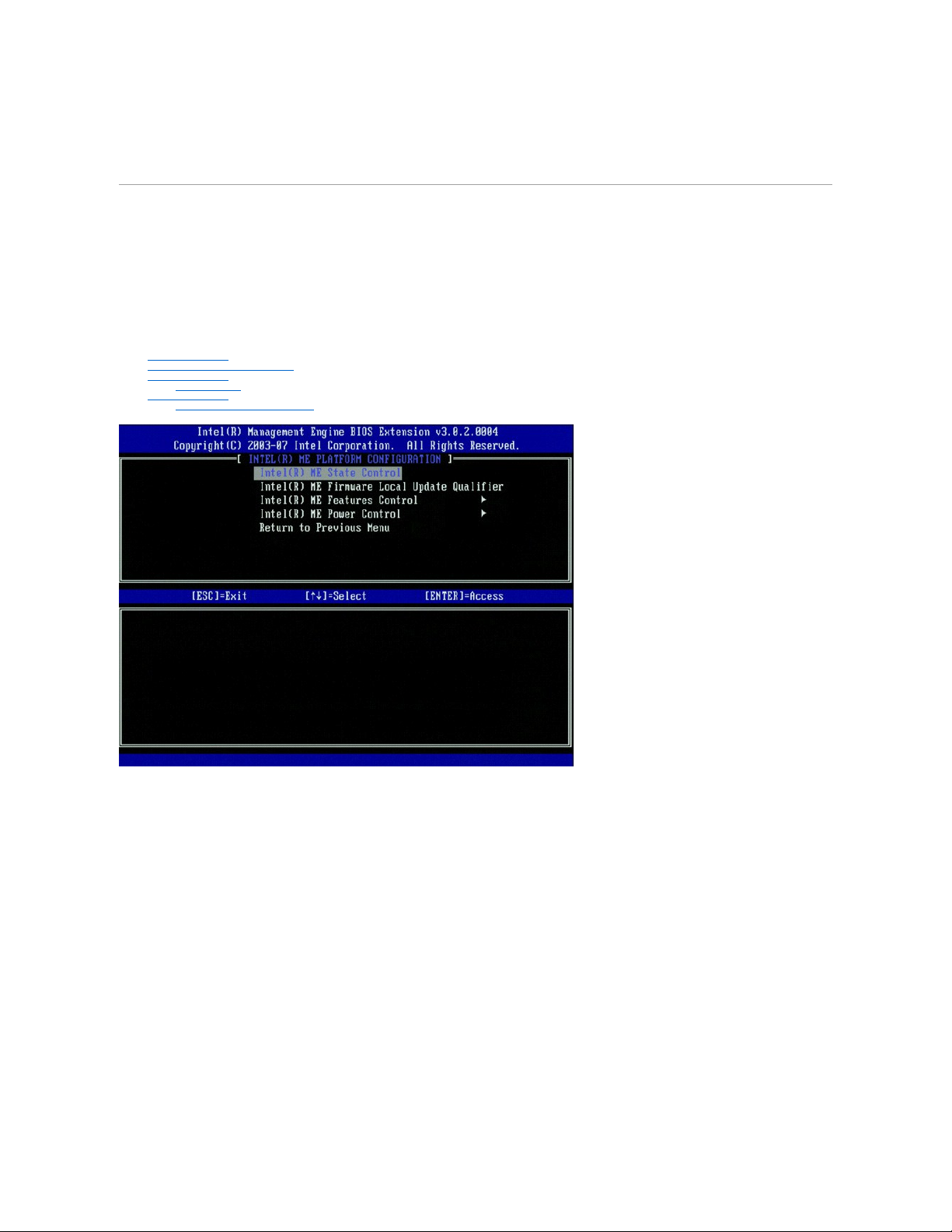
l 소문자 1개
l 숫자 1개
l 특수(영문자 숫자 아님) 문자(예: :, " 및 , 문자를 제외한 !, $ 또는 ;) 1개
밑줄( _ ) 및 공백은 유효한 암호 문자지만 암호 복잡성을 추가하지 않습니다.
Intel® 관리 엔진(ME) 구성
Intel® 관리 엔진(ME) 플랫폼 구성 페이지로 가려면 다음 단계를 따르십시오.
1. Management Engine BIOS Extension(MEBx) 기본 메뉴에서 ME Configuration(ME 구성)을 선택하십시오. <Enter> 키를 누르십시오.
2. 다음 메시지가 나타납니다.
System resets after configuration changes. Continue: (Y/N)(구성을 변경한 후 시스템이 재설정됩니다. 계속하시겠습니까?[예/아니오])
3. <Y> 키를 누르십시오.
ME Platform Configuration(ME 플랫폼 구성) 페이지가 열립니다. 이 페이지에서 ME의 특정 기능(기능, 전원 옵션 등)을 구성할 수 있습니다. 다양한 항목에 대한 빠른 링크가 아래
에 나열됩니다.
l Intel ME 상태 컨트롤
l Intel ME 펌웨어 로컬 업데이트 한정자
l Intel ME 기능 컨트롤
¡ 관리성 기능 선택
l Intel ME 전원 컨트롤
¡ 호스트 절전 상태에서 Intel ME 켜기
Intel ME 상태 컨트롤
ME Platform Configuration(ME 플랫폼 구성) 메뉴에서 ME State Control(ME 상태 컨트롤) 옵션을 선택하는 경우 ME State Control(ME 상태 컨트롤) 메뉴가 나타납니
다. ME를 비활성화하여 디버깅 프로세스가 끝날 때까지 ME 컴퓨터를 기본 플랫폼에서 격리할 수 있습니다.
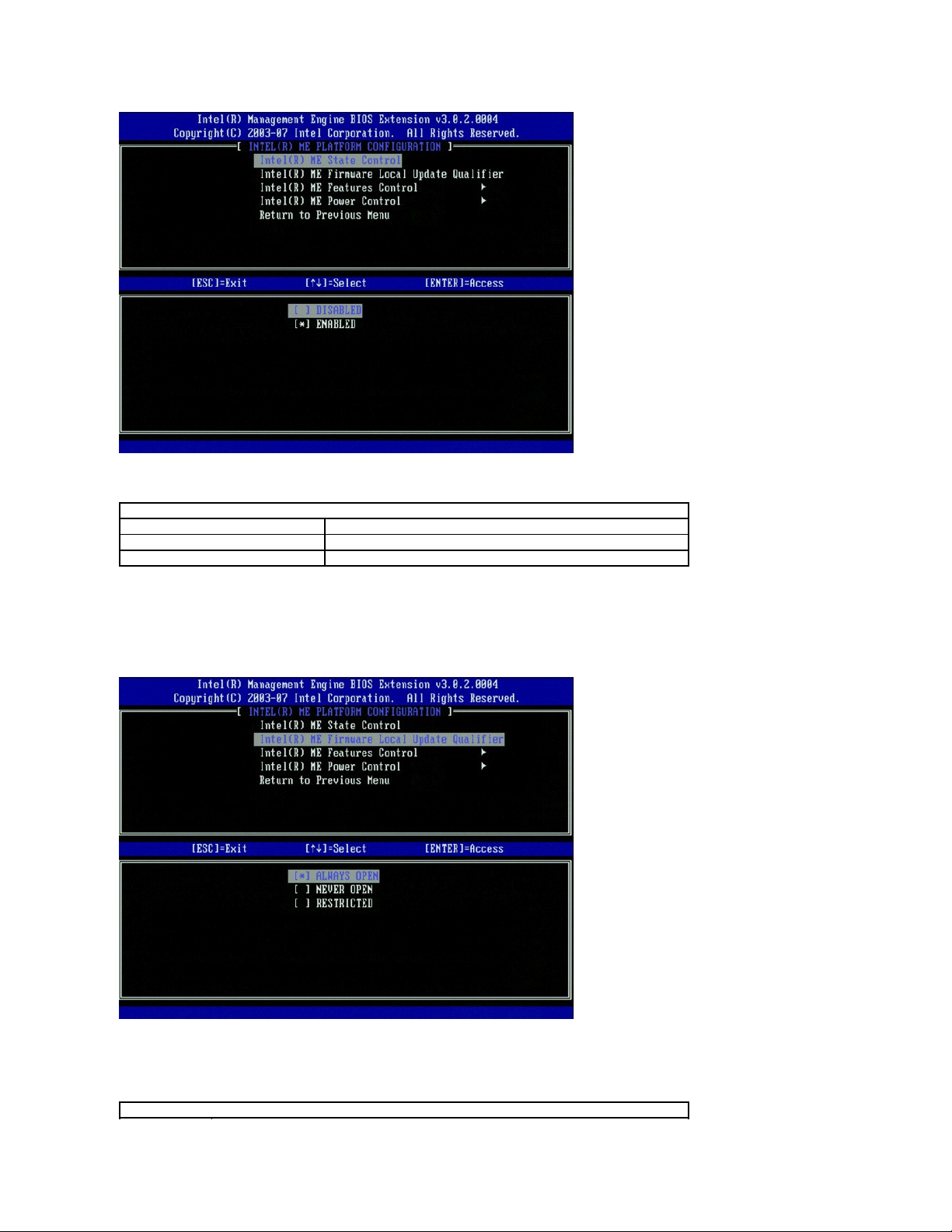
ME State Control(ME 상태 컨트롤) 옵션이 활성화된 경우 ME를 비활성화하여 오작동 중의 필드를 디버깅하는 동안 ME 컴퓨터를 기본 플랫폼에서 격리할 수 있습니다. 아래 표는 옵
션의 세부사항을 설명합니다.
사실상 ME는 Disabled(비활성화) 옵션으로 비활성화되지 않습니다. 대신 관리 엔진은 부팅 초기 단계에서 일시 중지되어 컴퓨터의 버스에 ME로부터의 처리량이 없으므로 ME의 역할
에 관계없이 컴퓨터 문제를 디버깅할 수 있도록 합니다.
Intel ME 펌웨어 로컬 업데이트 한정자
ME Platform Configuration(ME 플랫폼 구성) 메뉴의 이 옵션은 MEBx가 로컬로 업데이트되도록 정책을 설정합니다. 기본 설정은 Always Open(항상 열기)입니다. 사용할 수 있
는 다른 설정은 Never Open(열지 않음) 및 Restricted(제한 열기)입니다.
제조 프로세스 및 OEM별 영역 펌웨어 업데이트 프로세스에 도움을 주기 위해 ME 펌웨어는 ME Firmware Local Update(ME 펌웨어 로컬 업데이트) 옵션에서 선택한 값에 관계없
이 로컬 펌웨어 업데이트 채널이 항상 열리도록 하는 OEM 구성 가능한 기능을 제공합니다.
Always Open(항상 열기) 옵션을 사용하여 OEM이 ME 펌웨어 로컬 업데이트 채널을 사용해 매 번 MEBx에 들어가지 않고도 ME 펌웨어를 업데이트할 수 있도록 합니다. Always
Open(항상 열기) 을 선택하는 경우 ME FW Local Update(ME FW 로컬 업데이트) 옵션은 ME 구성 메뉴 아래에 나타나지 않습니다. 아래 표는 옵션의 세부사항을 설명합니다.
ME 플랫폼 상태 컨트롤
옵션
설명
Enabled(활성화)
플랫폼에서 관리 엔진을 활성화합니다.
Disabled(비활성화)
플랫폼에서 관리 엔진을 비활성화합니다.
ME 펌웨어 로컬 업데이트 한정자 옵션
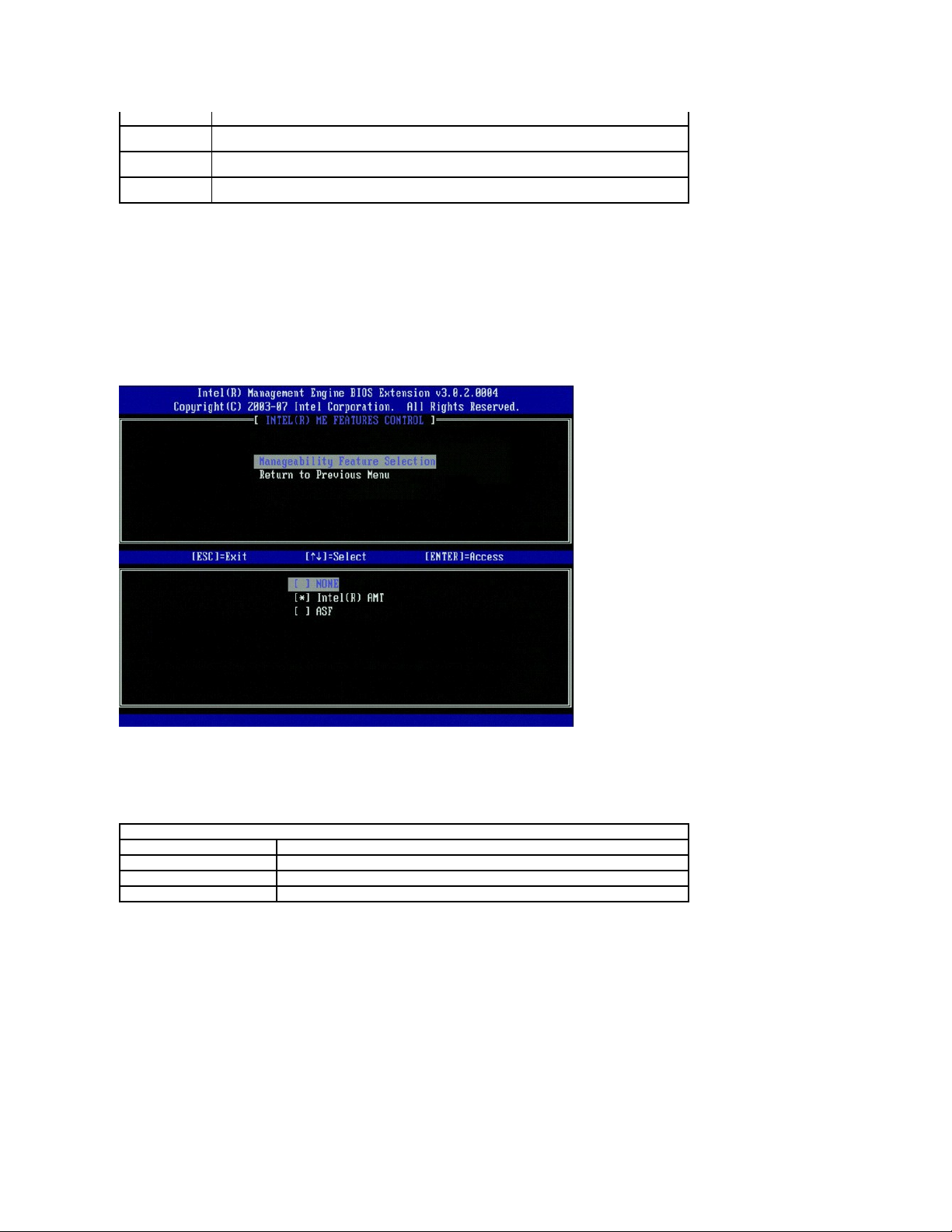
Always Open(항상 열기)은 무시 계수기를 한정하며 ME 펌웨어 업데이트를 허용합니다. 무시 계수기는 출하 시 설정된 값으로서 기본적으로 로컬 ME 펌웨어 업데이트를 허용합니다.
Never Open(열지 않음) 및 Restricted(제한 열기) 옵션은 무시 계수기를 한정하지 않으며 Intel ME Firmware Local Update(Intel ME 펌웨어 로컬 업데이트) 옵션에서 명
시적으로 허가한 경우를 제외하고 로컬 ME 펌웨어 업데이트를 허용하지 않습니다. Never Open(열지 않음) 또는 Restricted(제한 열기)를 선택하면 Enable(활성화) 또는
Disable(비활성화) 로 설정할 수 있는 Intel ME Firmware Local Update(Intel ME 펌웨어 로컬 업데이트) 옵션을 추가합니다. 기본값은 Disabled(비활성화)입니다.
Intel ME 기능 컨트롤
ME Features Control(ME 기능 컨트롤) 메뉴에는 다음 구성 선택이 들어 있습니다.
Manageability Feature Selection(관리성 기능 선택)
ME Features Control(ME 기능 컨트롤) 메뉴에서 Manageability Feature Selection(관리성 기능 선택) 옵션을 선택하는 경우 ME Manageability Feature(ME 관리성
기능) 메뉴가 나타납니다.
이 옵션을 사용하여 활성화될 관리성 기능을 결정할 수 있습니다.
l ASF — 경고 표준 형식. ASF는 표준화된 회사 자산 관리 기술입니다. Intel ICH9 플랫폼은 ASF 사양 2.0을 지원합니다.
l Intel AMT — Intel 액티브 관리 기술. Intel AMT는 향상된 회사 자산 관리 기술입니다. Intel ICH9 플랫폼은 Intel AMT 3.0을 지원합니다.
아래 표는 이러한 옵션을 설명합니다.
Intel AMT에서 None(없음)으로 옵션을 변경하는 경우 변경사항을 승인하면 Intel AMT가 자동으로 비 제공됨을 알리는 경고가 나타납니다.
None(없음) 옵션에는 ME 컴퓨터에서 제공하는 관리성 기능이 없습니다. 이 경우 펌웨어는 로드(ME가 여전히 활성화됨)되지만 관리 응용프로그램은 비활성 상태로 유지됩니다.
Intel ME 전원 컨트롤
ME Power Control(ME 전원 컨트롤) 메뉴는 ME 플랫폼 전원 관련 옵션을 구성하며 다음 구성 선택이 들어 있습니다.
ME On in Host Sleep States(호스트 절전 상태에서 ME 켜기)
ME Power Control(ME 전원 컨트롤) 메뉴에서 ME ON in Host Sleep States(호스트 절전 상태에서 ME 켜기) 옵션을 선택하는 경우 ME in Host Sleep States(호스트
절전 상태의 ME) 메뉴가 로드됩니다.
옵션
설명
Always Open(항상
열기)
ME 펌웨어 로컬 업데이트 채널이 항상 활성화됩니다. 부팅 주기는 활성화에서 비활성화로 변경되지 않습니다. ME FW
Local Update(ME FW 로컬 업데이트) 옵션은 무시할 수 있습니다.
Never(열지 않음)
ME 펌웨어 로컬 업데이트 채널은 활성화되거나 비활성화될 수 있는 ME FW Local Update(ME FW 로컬 업데이트)
옵션에 의해 제어됩니다. 부팅 주기는 활성화에서 비활성화로 변경됩니다.
Restricted(제한 열
기)
ME 펌웨어 로컬 업데이트 채널은 Intel AMT가 비 제공 상태에 있는 경우에만 항상 활성화됩니다. 부팅 주기는 활성화에서
비활성화로 변경되지 않습니다.
관리 기능 선택 옵션
옵션
설명
None(없음)
관리성 기능이 선택되지 않습니다.
Intel AMT
Intel AMT 관리성 기능이 선택됩니다.
ASF
ASF 관리성 기능이 선택됩니다.
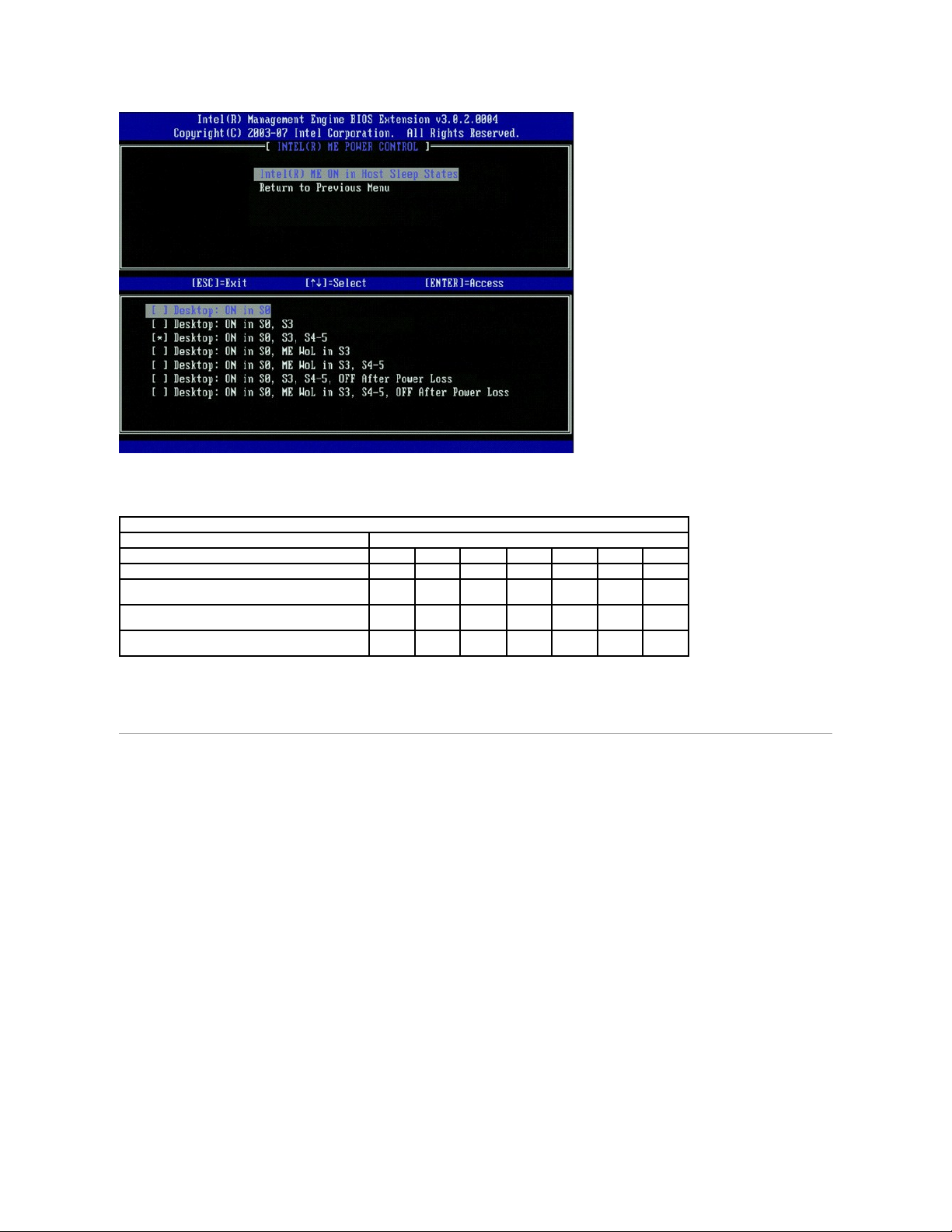
선택한 전원 패키지는 ME가 켜지는 시간을 결정합니다. 기본 전원 패키지는 모든 Sx(S3/S4/S5) 상태에서 ME를 끕니다.
최종 사용자 관리자는 컴퓨터 사용에 따라 사용될 전원 패키지를 선택할 수 있습니다. 전원 패키지 선택 페이지는 위에서 볼 수 있습니다.
* WoL – Wake on LAN(WoL – LAN을 통해 재개)
선택한 전원 패키지가 OFF After Power Loss(전원 유실 후 끄기)를 나타내는 경우 Intel ME는 기계적 끄기(G3) 상태에서 복구된 후 끄기 상태를 유지합니다. 선택한 전원 패키지가
OFF After Power Loss(전원 유실 후 끄기)를 나타내지 않는 경우 Intel ME는 컴퓨터를 잠시 켠(S0) 다음 컴퓨터를 끕니다(S5).
Intel AMT 관리 기능을 지원하도록 컴퓨터 구성
Intel® 관리 엔진(ME) 기능을 완전히 구성한 후 클린 시스템 부팅을 위해 Intel AMT를 구성하기 전에 재부팅해야 합니다. 아래 이미지는 사용자가 Management Engine BIOS
Extension(MEBx) 기본 메뉴에서 Intel AMT Configuration(Intel AMT 구성) 옵션을 선택한 후의 Intel AMT configuration(Intel AMT 구성) 메뉴를 설명합니다. 이 기능을
사용하여 Intel AMT 가능 컴퓨터를 Intel AMT 관리 기능을 지원하도록 구성할 수 있습니다.
TCP/IP, DHCP, VLAN, IDE, DNS, 서브넷 마스크, 기본 게이트웨이 및 도메인 이름과 같은 네트워킹 및 컴퓨터 기술 용어에 대해 기본적으로 알아야 합니다. 이 설명서에서는 이러한 용어
를 해석하지 않습니다.
지원되는 전원 패키지
전원 패키지
1234567
S0(컴퓨터 켜기)
ON(켜기)
ON(켜기)
ON(켜기)
ON(켜기)
ON(켜기)
ON(켜기)
ON(켜기)
S3(RAM으로 일시 중지)
OFF(끄
기)
ON(켜기)
ON(켜기)
ME
WoL
ME
WoL
ON(켜기)
ON(켜기)
S4/S5(디스크로 일시 중지/소프트 끄기)
OFF(끄기)OFF(끄
기)
ON(켜기)
ON(켜기)
ME
WoL
ON(켜기)
ME
WoL
ME OFF After Power Loss(전원 유실 후 ME 끄기)
No(아니
오)
No(아니
오)
No(아니
오)
No(아니
오)
No(아니
오)
Yes(예)
Yes(예)
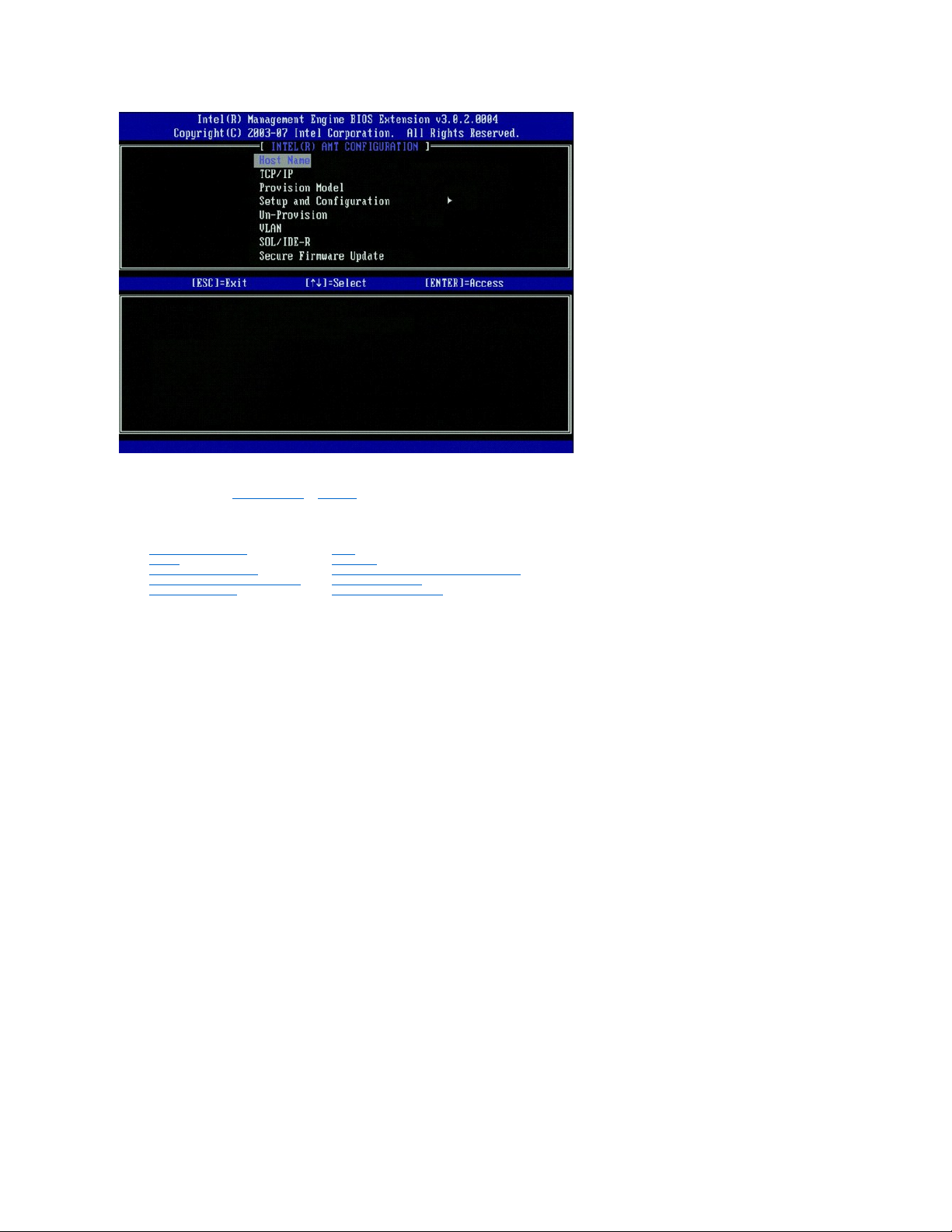
Intel AMT Configuration(Intel AMT 구성) 페이지에는 아래에 나열되는 사용자 구성 가능한 옵션이 들어 있습니다.
이러한 메뉴 옵션의 이미지는 엔터프라이즈 모드 및 SMB 모드를 참조하십시오.
메뉴 옵션
Host Name(호스트 이름)
Intel AMT 가능 컴퓨터에 호스트 이름을 할당할 수 있습니다. 이 이름은 Intel AMT 활성화 컴퓨터의 호스트 이름입니다. Intel AMT가 DHCP로 설정되는 경우 호스트 이름은 운영 체제 컴퓨
터 이름과 동일해야 합니다.
TCP/IP
Intel AMT의 다음 TCP/IP 구성을 변경하도록 합니다.
l Network interface(네트워크 인터페이스) – ENABLE** / DISABLED(활성화**/비활성화)
네트워크 인터페이스가 비활성화되는 경우 TCP/IP 설정이 모두 필요하지 않습니다.
l DHCP Mode(DHCP 모드) – ENABLE** / DISABLED(활성화**/비활성화)
DHCP 모드가 활성화되는 경우 TCP/IP 설정은 DHCP 서버에서 구성됩니다.
DHCP 모드가 비활성화되는 경우 다음 정적 TCP/IP 설정이 Intel AMT에 필요합니다. 컴퓨터가 정적 모드에 있는 경우 Intel 관리 엔진용으로 별도의 MAC 주소가 필요합니다. 이 추가
MAC 주소를 일반적으로 관리성 MAC(MNGMAC) 주소라고 합니다. 별도의 관리성 MAC 주소가 없으면 컴퓨터를 정적 모드로 설정할 수 없습니다.
l IP address(IP 주소) – Intel 관리 엔진의 인터넷 주소입니다.
l Subnet mask(서브넷 마스크) – 서브넷 마스크는 IP 주소가 속하는 서브넷을 결정하는 데 사용됩니다.
l Default Gateway address(기본 게이트웨이 주소) – Intel 관리 엔진의 기본 게이트웨이입니다.
l Preferred DNS address(선호 DNS 주소) – 선호 도메인 이름 서버 주소입니다.
l Alternate DNS address(대체 DNS 주소) – 대체 도메인 이름 서버 주소입니다.
l Domain name(도메인 이름) – Intel 관리 엔진의 도메인 이름입니다.
Provision Model(제공 모델)
다음 제공 모델이 있습니다.
l Compatibility Mode(호환성 모드) – Intel AMT 3.0** / Intel AMT 1.0(Intel AMT 3.0**/Intel AMT 1.0)
호환성 모드를 사용하여 Intel AMT 3.0과 Intel AMT 1.0 사이에서 전환할 수 있습니다.
l Provisioning Mode(제공 모드) – Enterprise** / Small Business(엔터프라이즈**/소규모 기업체)
이 모드를 사용하여 소규모 기업체 및 엔터프라이즈 모드 사이에서 선택할 수 있습니다. 엔터프라이즈 모드에는 소규모 기업체 모드에 비해 다른 보안 설정이 있을 수 있습니다. 서
로 다른 보안 설정으로 인해 이러한 모드에서 설치 및 구성 프로세스를 완료하려면 서로 다른 프로세스가 필요합니다.
Setup and Configuration(설치 및 구성)
설치 및 구성 서버의 매개변수가 들어 있는 메뉴입니다. 이 메뉴에는 PSK 및 PKI 구성에 대한 보안 설정도 들어 있습니다.
l Host Name(호스트 이름)
l TCP/IP
l Provision Model(제공 모델)
l Setup and Configuration(설치 및 구성)
l Un-Provision(비 제공)
l VLAN
l SOL/IDE-R
l Secure Firmware Update(보안 펌웨어 업데이트)
l Set PRTC(PRTC 설정)
l Idle Timeout(유휴 타임아웃)
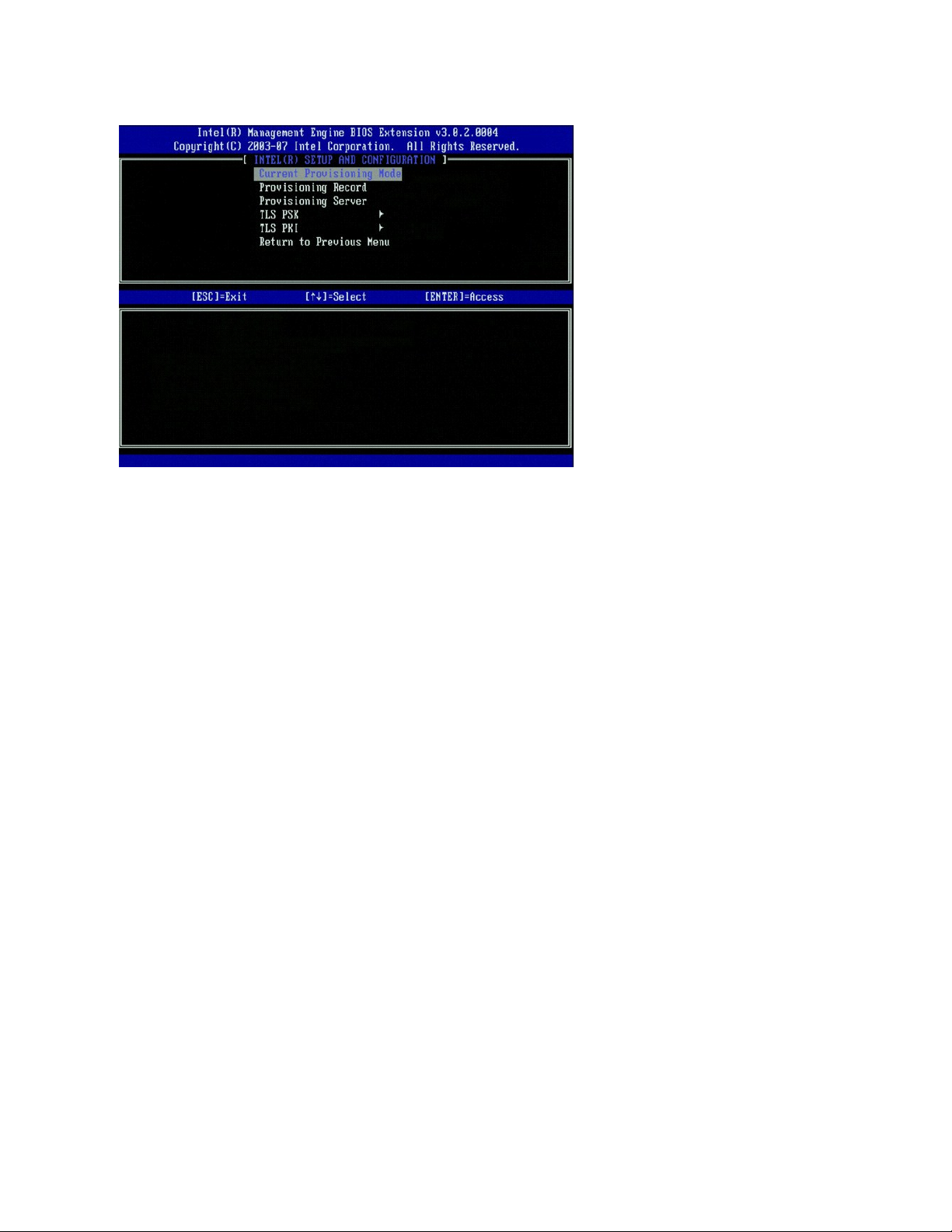
l Current Provisioning Mode(현재 제공 모드) – 현재 제공 TLS 모드 즉, None(없음), PKI 또는 PSK를 표시합니다. 이 구성은 엔터프라이즈 제공 모델에만 표시됩니다.
l Provisioning Record(제공 기록) – 컴퓨터의 제공 PSK/PKI 기록 데이터를 표시합니다. 데이터를 입력하지 않은 경우 MEBx는 다음 메시지를 표시합니다.
Provision Record not present(제공 기록이 없습니다)
데이터를 입력한 경우 Provision Record(제공 기록) 는 다음을 표시합니다.
¡ TLS provisioning mode(TLS 제공 모드) – 컴퓨터의 현재 구성 모드 즉, None(없음), PSK 또는 PKI를 표시합니다.
¡ Provisioning IP(제공 IP) – 설치 및 구성 서버의 IP입니다.
¡ Date of Provision(제공 날짜) – 제공 날짜 및 시간을 MM/DD/YYYY HH:MM 형식으로 표시합니다.
¡ DNS – 보안 DNS가 사용되는지 여부를 표시합니다. 0은 DNS가 사용되지 않음을 나타내고 1은 보안 DNS가 사용 중임을 나타냅니다(PKI만 해당).
¡ Host Initiated(호스트 초기화) – 설치 및 구성 프로세스가 호스트에서 초기화되는지 여부를 표시합니다. 'No'(아니오)는 설치 및 구성 프로세스가 호스트 초기화되지 않
았음을 나타냅니다. 'Yes'(예)는 설치 및 구성 프로세스가 호스트 초기화(PKI만 해당)되었음을 나타냅니다.
¡ Hash Data(해시 데이터) – 40자 인증서 해시 데이터를 표시합니다(PKI만 해당).
¡ Hash Algorithm(해시 알고리즘) – 해시 유형을 설명합니다. 현재 SHA1만 지원됩니다(PKI만 해당).
¡ IsDefault – 해시 알고리즘이 선택한 기본 알고리즘인 경우 'Yes'(예)를 표시합니다. 해시 알고리즘이 사용된 기본 알고리즘이 아닌 경우 'No'(아니오)를 표시합니다(PKI만
해당).
¡ FQDN – 인증서에 언급된 제공 서버의 FQDN입니다(PKI만 해당).
¡ Serial Number(계열 번호) – 인증기관 계열 번호를 나타내는 32자입니다.
¡ Time Validity Pass(유효 시간 통과) – 인증서가 유효 시간 검사를 통과했는지 여부를 나타냅니다.
l Provisioning Server(제공 서버) – Intel AMT 제공 서버의 IP 주소 및 포트 번호(0~65535)입니다. 이 구성은 엔터프라이즈 제공 모델에만 표시됩니다. 기본 포트 번호는 9971입
니다.
l TLS PSK – TLS PSK 구성 설정에 대한 설정이 들어 있습니다.
¡ Set PID and PPS(PID 및 PPS 설정) – 제공 식별자(PID) 및 제공 패스프레이즈(PPS)를 설정합니다. PID 및 PPS를 대시 형식으로 입력합니다(예: PID: 1234-ABCD,
PPS: 1234-ABCD-1234-ABCD-1234-ABCD-1234-ABCD). 주: '0000-0000-0000-0000-0000-0000-0000-0000' PPS 값은 설치 구성 상태를 변경하지 않습니다. 이 값이 사용되
는 경우 설치 및 구성 상태는 'Not-started'(시작되지 않음)로 유지됩니다.
¡ Delete PID and PPS(PID 및 PPS 삭제) – ME에 저장된 현재 PID 및 PPS를 삭제합니다. PID 및 PPS가 입력되지 않은 경우 MEBX는 오류 메시지를 반환합니다. 주:
이 옵션을 사용하면 설치 및 구성 프로세스 매개변수를 "Not Started"(시작되지 않음)로 설정하지 않습니다. 이 옵션은 설치 및 구성 프로세스 매개변수를 "In Process"(진행
중)"로 설정합니다.
¡ Time Validity Pass(유효 시간 통과) – 인증서가 유효 시간 검사를 통과했는지 여부를 나타냅니다.
l TLS PKI – TLS PKI 구성 설정에 대한 설정이 들어 있습니다.
¡ Remote Configuration Enable/Disable(원격 구성 활성화/비활성화) – 원격 구성을 비활성화 또는 활성화합니다. 이 옵션을 활성화하지 않은 경우 원격 구성을 수
행할 수 없습니다.
¡ Manage Certificate Hashes(인증서 해시 관리) – 현재 저장된 해시 및 현재 상태 목록을 표시합니다. 인증서의 활성 상태를 변경하려면 <+> 키를 누르십시오. 해시를
삭제하려면 <del> 키를 누르십시오. 다른 키를 추가하려면 <ins> 키를 누르십시오.
¡ Set FQDN(FQDN 설정) – 컴퓨터의 정규화된 도메인 이름을 설정합니다.
¡ Set PKI DNS suffix(PKI DNS 접미사 설정) – PKI DNS 접미사를 설정합니다.
TLS PSK
TLS PSK 구성 설정에 대한 설정이 들어 있는 하위 메뉴입니다. 설치 및 구성이 "In-process"(진행 중) 상태에 있는 경우 PID/PPS를 설정 또는 삭제하면 부분적 비 제공을 초래합니다.
l Set PID and PPS(PID 및 PPS 설정) – PID 및 PPS를 설정합니다. PID 및 PPS를 대시 형식으로 입력합니다(예: PID: 1234-ABCD, PPS: 1234-ABCD-1234-ABCD-1234-
ABCD-1234-ABCD). 주: '0000-0000-0000-0000-0000-0000-0000-0000' PPS 값은 설치 구성 상태를 변경하지 않습니다. 이 값이 사용되는 경우 설치 및 구성 상태는 "Notstarted"(시작되지 않음)로 유지됩니다.
l Delete PID and PPS(PID 및 PPS 삭제) – ME에 저장된 현재 PID 및 PPS를 삭제합니다. PID 및 PPS가 입력되지 않은 경우 MEBX는 오류 메시지를 반환합니다.
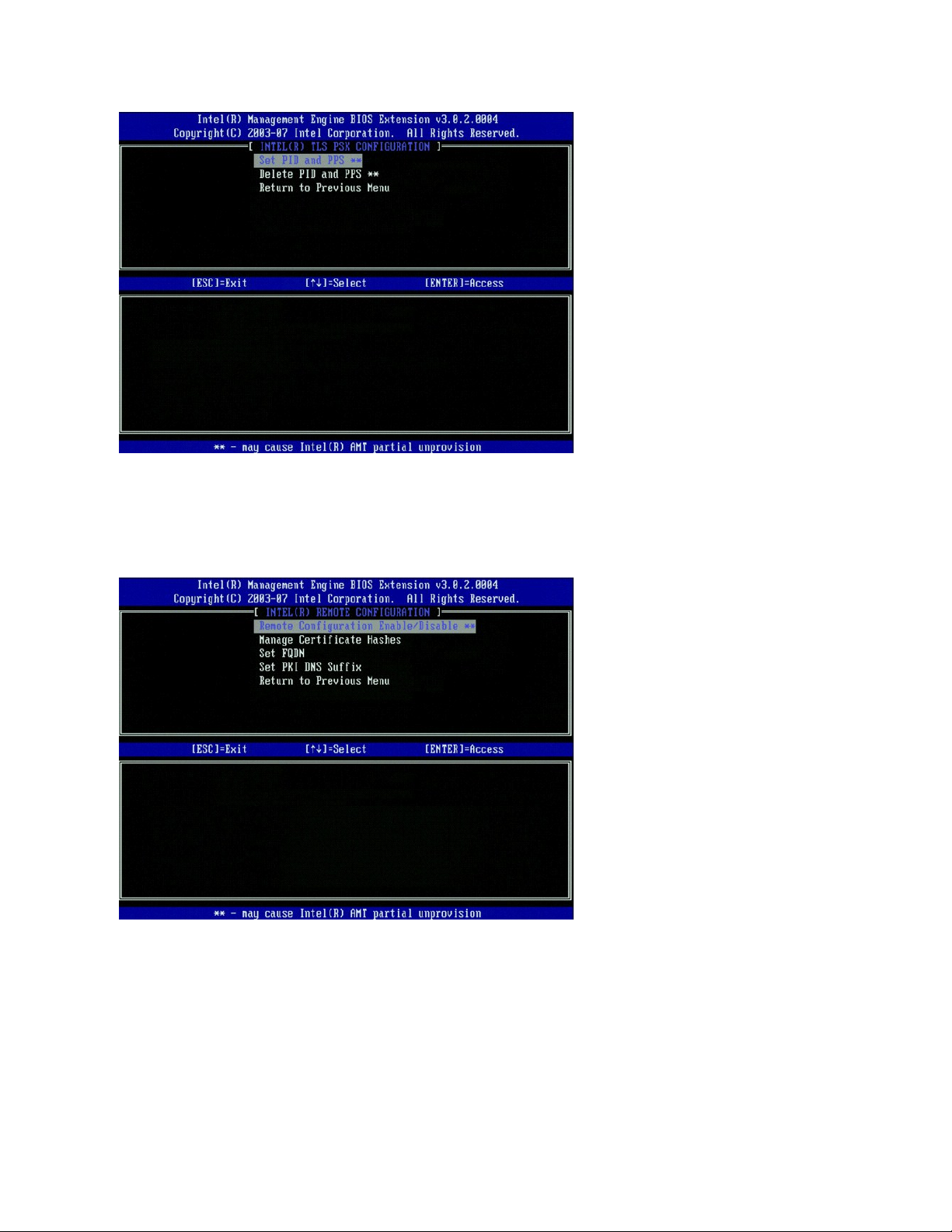
TLS PKI – 원격 구성 설정
원격 구성 옵션은 TLS PKI 하위 메뉴 아래에 들어 있습니다. 다음과 같은 4가지 원격 구성 항목이 있습니다.
l Remote Configuration Enable/Disable(원격 구성 활성화/비활성화)
l Manage Certificate Hashes(인증서 해시 관리)
l Set FQDN(FQDN 설정)
l Set PKI DNS Suffix(PKI DNS 접미사 설정)
Remote Configuration Enable/Disable(원격 구성 활성화/비활성화)
선택 가능한 옵션으로 Enable(활성화) 및 Disable(비활성화)이 있습니다. Remote Configuration(원격 구성)이 비활성화되는 경우 아래의 메뉴 옵션은 여전히 표시되지만
Remote Configuration(원격 구성)이 활성화되어야만 사용할 수 있습니다.
설치 및 구성 프로세스가 진행 중이면 이 옵션을 수정할 수 없습니다. 이 매개변수는 컴퓨터가 출하 시 기본 상태 또는 비 제공 상태에 있는 경우에만 수정할 수 있습니다.
설치 및 구성이 In-process(진행 중) 상태에 있는 경우 원격 구성을 활성화/비활성화하면 부분적 비 제공을 초래합니다.
Manage Certificate Hashes(인증서 해시 관리)
Remote Configuration(원격 구성) 메뉴 아래의 Manage Certificate Hashes(인증서 해시 관리) 옵션을 선택하여 Manage Certificate Hashes(인증서 해시 관리) 메뉴를
표시합니다. 출하 시 설정에는 4가지 기본 해시가 있습니다. 해시는 고객 수요에 따라 삭제 또는 추가할 수 있습니다.
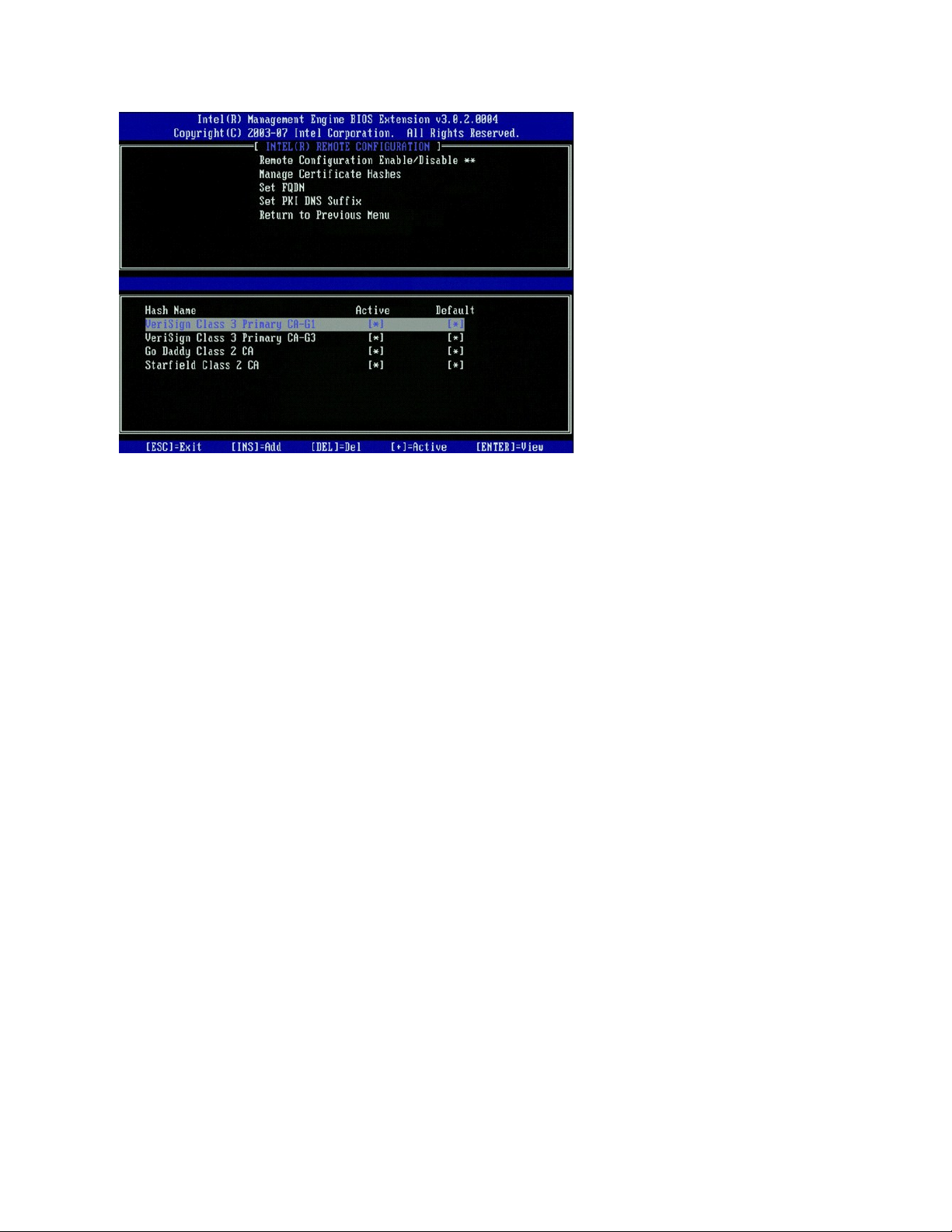
Manage Certificate Hash(인증서 해시 관리) 화면에는 컴퓨터의 해시를 관리할 수 있는 여러 키보드 컨트롤이 있습니다. 다음은 Manage Certificate Hash(인증서 해시 관리)
메뉴에서 유효한 키입니다.
l Escape key(Escape 키) – 메뉴에서 종료합니다.
l Insert key(Insert 키) – 컴퓨터에 사용자 정의된 인증서 해시를 추가합니다.
l Delete key(Delete 키) – 컴퓨터에서 현재 선택한 인증서 해시를 삭제합니다.
l <+> key(<+> 키 ) – 현재 선택한 인증서 해시의 활성 상태를 변경합니다.
l Enter key(Enter 키) – 현재 선택한 인증서 해시의 세부사항을 표시합니다.
Adding a Customized Hash(사용자 정의된 해시 추가)
1. Manage Certificate Hash(인증서 해시 관리) 화면에서 <Insert> 키를 누르십시오. 해시 이름을 요청하는 텍스트 필드가 표시됩니다.
2. 해시 이름을 입력해야 합니다. 해시 이름은 최대 32자이어야 합니다. <Enter> 키를 누른 후 인증서 해시 값을 입력하라는 프롬프트가 표시됩니다.
3. 인증서 해시 값은 20바이트 16진수 숫자입니다. 해시 데이터를 정확한 형식으로 입력해야 합니다. 그렇지 않으면 Invalid Hash Certificate Entered - Try Again(잘못된 해시 인
증서가 입력되었습니다. 다시 시도하십시오)라는 메시지가 표시됩니다. <Enter> 키를 누른 후 해시의 활성 상태를 설정하라는 메시지가 표시됩니다.
4. 이 쿼리는 사용자 정의된 해시의 활성 상태를 설정하도록 합니다.
¡ Yes(예 ) – 사용자 정의된 해시가 활성 상태로 표시됩니다.
¡ No(아니오)(기본값) – VA_Hash가 EPS 내에 유지됩니다.
Deleting a Hash(해시 삭제)
1. Manage Certificate Hash(인증서 해시 관리) 화면에서 <Delete> 키를 눌러
Delete this certificate hash? (Y/N)?(이 인증서 해시를 삭제하시겠습니까?[예/아니오])
프롬프트를 표시합니다.
2. 이 옵션은 선택한 인증서 해시를 삭제하도록 합니다.
¡ Yes(예 ) – MEBx는 FW에 메시지를 전송하여 선택한 해시를 삭제합니다.
¡ No(아니오) – MEBx는 선택한 해시를 삭제하지 않고 Remote Configuration(원격 구성) 으로 되돌아갑니다.
Changing the Active State(활성 상태 변경)
Manage Certificate Hash(인증서 해시 관리) 화면에서 <+> 키를 눌러
Change the active state of this hash? (Y/N)?(이 해시의 활성 상태를 변경하시겠습니까?[예/아니오])
프롬프트를 표시합니다. 이 문제에 yes(예)로 응답하면 현재 선택한 인증서 해시의 활성 상태를 전환합니다. 해시를 활성 상태로 설정하면 PSK 제공 동안 해시를 사용할 수 있음을 나타냅
니다.
Viewing a Certificate Hash(인증서 해시 보기)
Manage Certificate Hash(인증서 해시 관리) 화면에서 <Enter> 키를 누르십시오. 선택한 인증서 해시의 세부사항(해시 이름, 인증서 해시 데이터, 활성 상태 및 기본 상태 포함)이
표시됩니다.
Set FQDN(FQDN 설정)
Remote Configuration(원격 구성) 메뉴 아래의 Set FQDN(FQDN 설정) 옵션을 선택하는 경우 제공 서버의 정규화된 도메인 이름(FQDN)을 입력하라는 프롬프트가 표시됩니다.
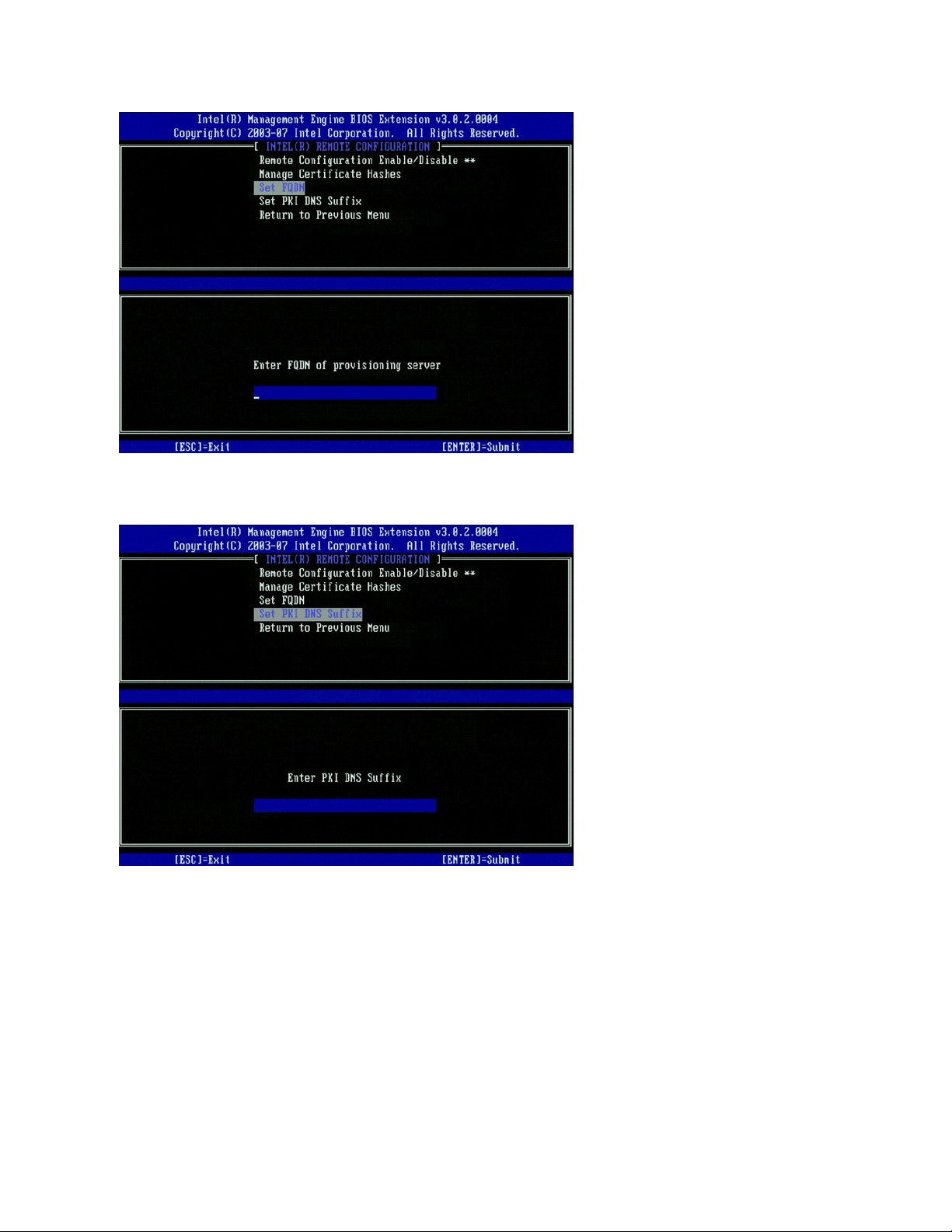
Set PKI DNS Suffix(PKI DNS 접미사 설정)
Remote Configuration(원격 구성) 메뉴 아래의 Set PKI DNS Suffix(PKI DNS 접미사 설정) 옵션을 선택하는 경우 제공 서버의 PKI DNS Suffix(PKI DNS 접미사)를 입력하
라는 프롬프트가 표시됩니다. 주요 값은 EPS에서 유지됩니다.
Un-provision(비 제공)
Un-Provision(비 제공) 옵션은 Intel AMT 구성을 출하 시 기본값으로 재설정하도록 합니다. 다음 3가지 비 제공 옵션이 있습니다.
l Partial Un-provision(부분적 비 제공) – 이 옵션은 모든 Intel AMT 설정을 해당 기본값으로 재설정하지만 PID/PPS는 그대로 둡니다. MEBx 암호는 변경되지 않은 상태로 유
지됩니다.
l Full Un-provision(전체 비 제공) – 이 옵션은 모든 Intel AMT 설정을 해당 기본값으로 재설정합니다. PID/PPS 값이 있는 경우 두 값 모두가 유실됩니다. MEBx 암호는 변경되
지 않은 상태로 유지됩니다.
l CMOS clear(CMOS 삭제) – 이 비 제공 옵션은 MEBx에서 사용할 수 없습니다. 이 옵션은 모든 값을 해당 기본값으로 삭제합니다. PID/PPS 값이 있는 경우 두 값 모두가 유실
됩니다. MEBx 암호는 기본값(admin)으로 재설정됩니다. 이 옵션을 호출하려면 CMOS(예: 시스템 보드 점퍼)를 삭제해야 합니다.
VLAN
이 옵션은 Intel AMT에 대한 VLAN 지원을 활성화 또는 비활성화합니다. VLAN 지원이 활성화되는 경우 VLAN 태그(1~4094)가 구성되어야 합니다.
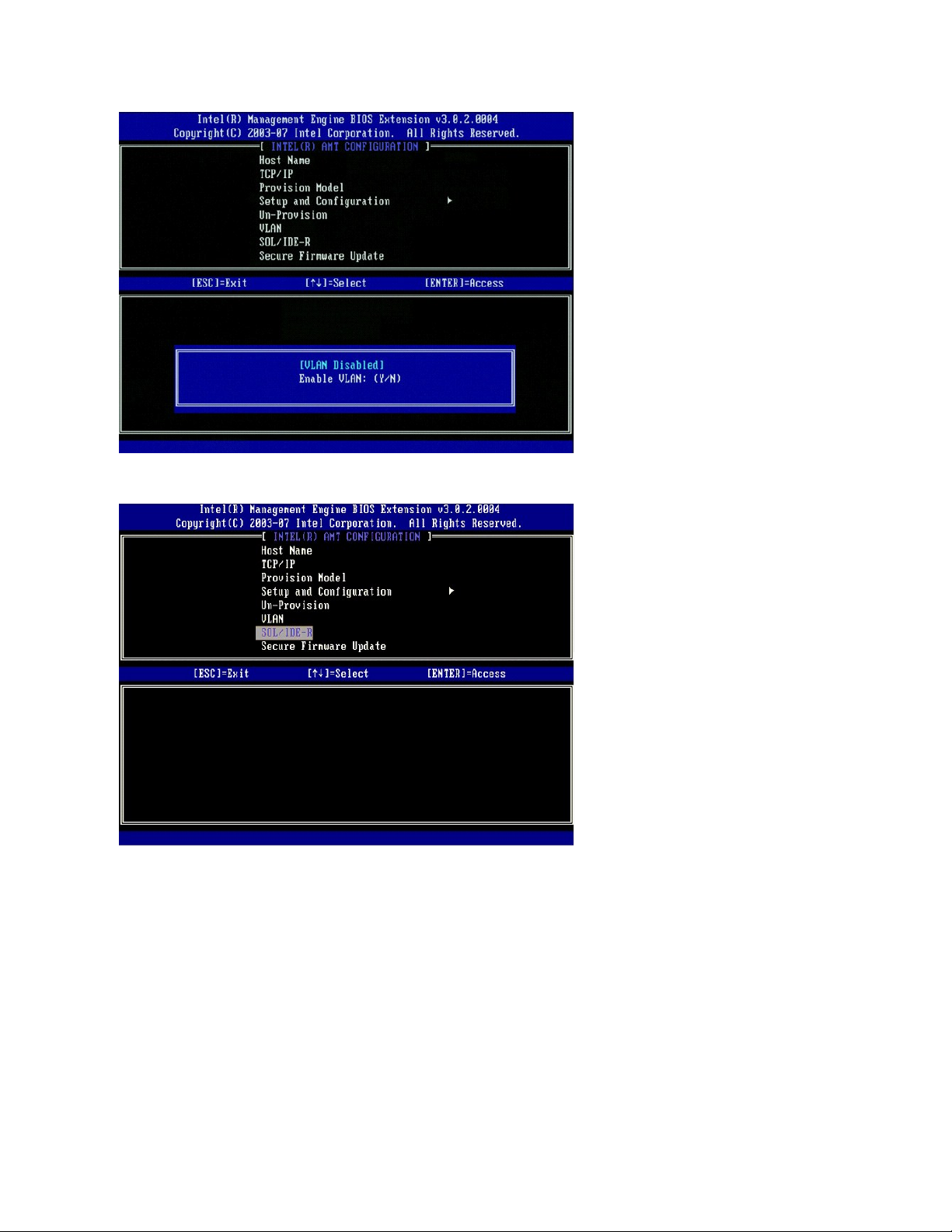
SOL/IDE-R
l Username and Password(사용자 이름 및 암호) – DISABLED** / ENABLED(비활성화**/활성화)
이 옵션은 SOL/IDER 세션에 대한 사용자 인증을 제공합니다. 커베로스(Kerberos) 프로토콜을 사용하는 경우 이 옵션을 Disabled(비활성화) 로 설정하고 커베로스를 통해 사용자
인증을 설정합니다. 커베로스 프로토콜을 사용하지 않는 경우 SOL/IDER 세션의 사용자 인증을 활성화 또는 비활성화하도록 선택할 수 있습니다.
l Serial-Over-LAN (SOL)(LAN을 통한 직렬 연결) – DISABLED** / ENABLED(비활성화**/활성화)
SOL은 Intel AMT 관리형 클라이언트 콘솔 입력/출력이 관리 서버 콘솔로 리디렉트되도록 합니다.
l IDE Redirection (IDE-R)(IDE 리디렉션)[IDE-R]) – DISABLED** / ENABLED(비활성화**/활성화)
IDE-R은 Intel AMT 관리형 클라이언트가 관리 콘솔의 원격 디스크 이미지에서 부팅되도록 합니다.
Secure Firmware Update(보안 펌웨어 업데이트)
이 옵션은 보안 펌웨어 업데이트를 활성화/비활성화하도록 합니다. Secure firmware update(보안 펌웨어 업데이트)에는 관리자 사용자 이름 및 암호가 필요합니다. 관리자 사용자
이름 및 암호를 제공하지 않는 경우 펌웨어를 업데이트할 수 없습니다.
secure firmware update(보안 펌웨어 업데이트) 기능이 활성화되는 경우 보안 방식을 사용하여 펌웨어를 업데이트할 수 있습니다. 보안 펌웨어 업데이트는 LMS 드라이버를 통과합
니다.
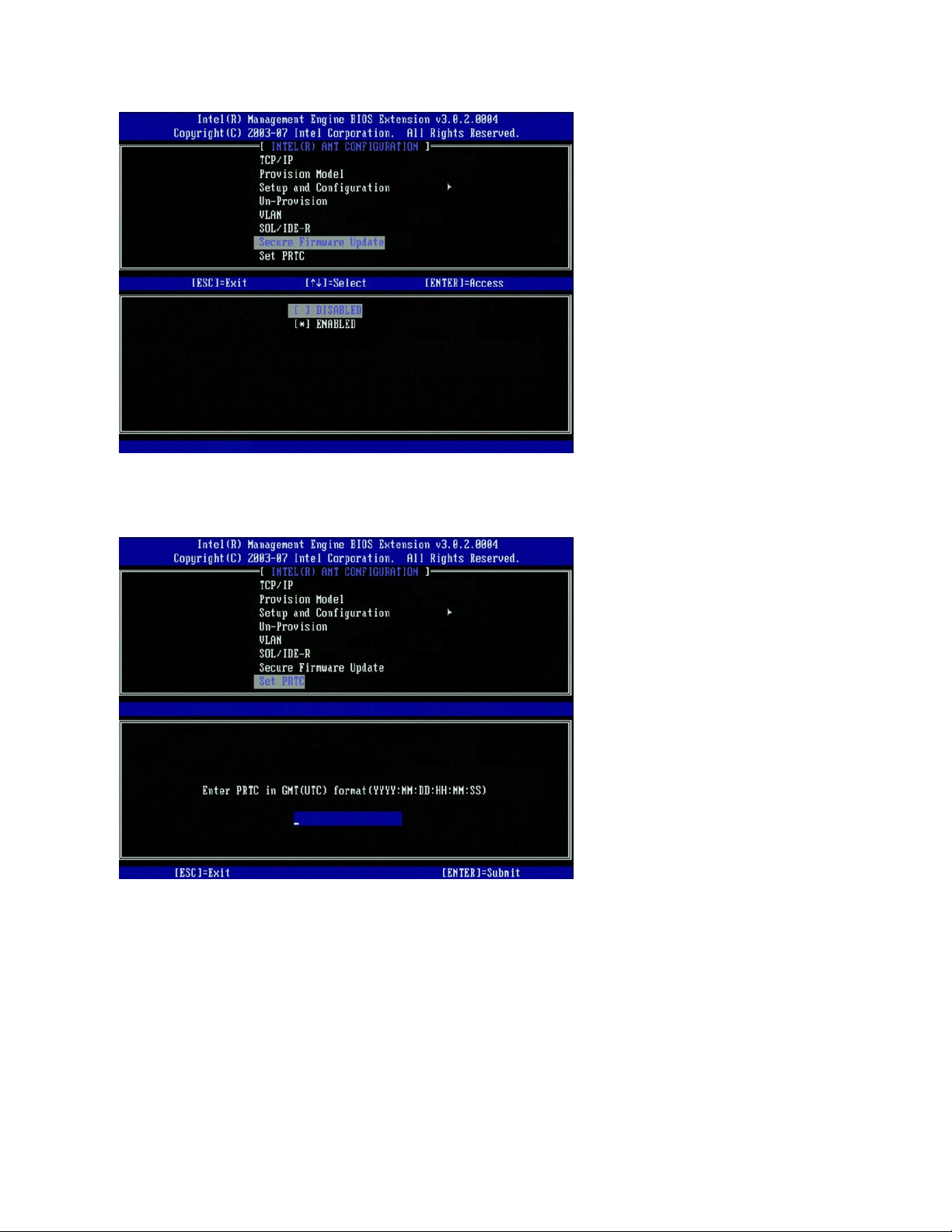
Set PRTC(PRTC 설정)
PRTC를 GMT(UTC) 형식(YYYY:MM:DD:HH:MM:SS)으로 입력합니다. 유효한 날자 범위는 2004년 1월 1일~2021년 1월 4일입니다. PRTC 설정 값은 전원이 꺼진(G3) 상태에서 PRTC를
가상으로 유지하는 데 사용됩니다. 이 구성은 엔터프라이즈 제공 모델에만 표시됩니다.
Idle Timeout(유휴 타임아웃)
이 설정을 사용하여 ME WoL 유휴 타임아웃을 정의합니다. 이 타이머가 만기되는 경우 ME는 저전력 모드를 시작합니다. 이 타임아웃은 ME WoL 전원 정책 중 하나를 선택하는 경우에만
작용합니다. 분 단위로 값을 입력합니다.
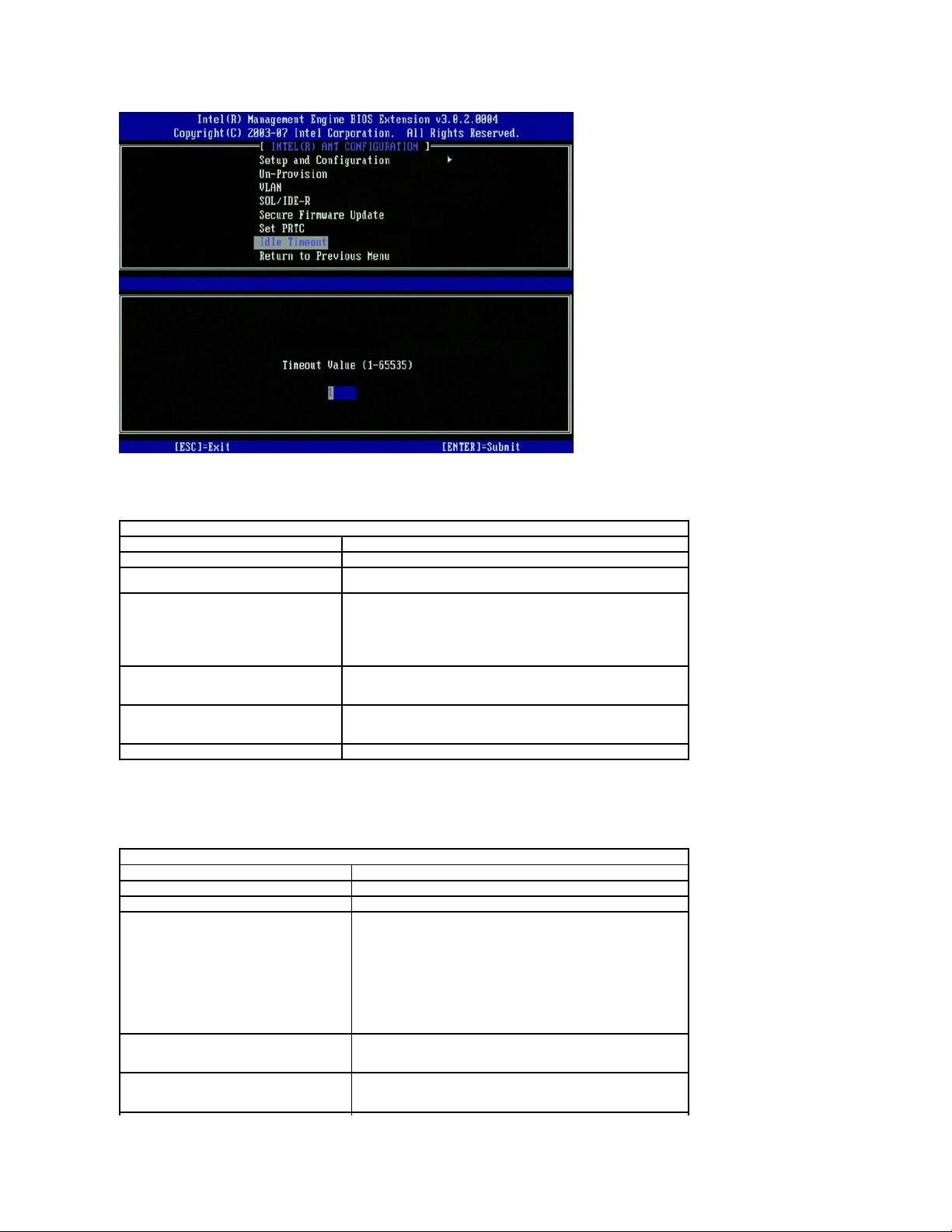
DHCP 모드에서 Intel AMT 설정 예
아래 표는 컴퓨터를 DHCP 모드로 구성하기 위한 Intel AMT Configuration(Intel AMT 구성) 메뉴 페이지의 기본 필드 설정 예를 설명합니다.
MEBx를 저장하고 종료한 다음 컴퓨터를 Microsoft® Windows® 운영 체제로 부팅합니다.
정적 모드에서 Intel AMT 설정 예
아래 표는 컴퓨터를 정적 모드로 구성하기 위한 Intel AMT Configuration(Intel AMT 구성) 메뉴 페이지의 기본 필드 설정 예를 설명합니다. 컴퓨터가 정적 모드에서 작동하려면 2가
지 MAC 주소(GBE MAC 주소 및 관리성 MAC 주소)가 필요합니다. 관리성 MAC 주소가 없는 경우 Intel AMT를 정적 모드로 설정할 수 없습니다.
DHCP 모드에서 Intel AMT 구성 예
Intel AMT 구성 매개변수
값
Intel AMT 구성
선택하고 <Enter> 키를 누르십시오.
Host Name(호스트 이름)
예: IntelAMT
운영 체제 컴퓨터 이름과 동일합니다.
TCP/IP
다음과 같이 매개변수를 설정합니다.
l Network interface(네트워크 인터페이스)를 활성화합니다.
l DHCP Mode(DHCP 모드)를 활성화합니다.
l 도메인 이름을 설정합니다(예: amt.intel.com).
Provision Model(제공 모델)
l Intel AMT 3.0 Mode(Intel AMT 3.0 모드)
l Small Business(소규모 기업체)
SOL/IDE-R
l SOL을 활성화합니다.
l IDE-R을 활성화합니다.
Remote FW Update(원격 FW 업데이트)
Enabled(활성화)
정적 모드에서 Intel AMT 구성 예
Intel AMT 구성 매개변수
값
Intel AMT Configuration(Intel AMT 구성)
선택하고 <Enter> 키를 누르십시오.
Host Name(호스트 이름)
예: IntelAMT
TCP/IP
다음과 같이 매개변수를 설정합니다.
l Network interface(네트워크 인터페이스)를 활성화합니다.
l DHCP Mode(DHCP 모드)를 비활성화합니다.
l IP 주소를 설정합니다(예: 192.168.0.15).
l 서브넷 마스크를 설정합니다(예: 255.255.255.0).
l 기본 게이트웨이 주소는 선택사양입니다.
l 선호 DNS 주소는 선택사양입니다.
l 대체 DNS 주소는 선택사양입니다.
l 도메인 이름을 설정합니다(예: amt.intel.com).
Provision Model(제공 모델)
l Intel AMT 3.0 Mode(Intel AMT 3.0 모드)
l Small Business(소규모 기업체)
SOL/IDE-R
l SOL을 활성화합니다.
l IDE-R을 활성화합니다.
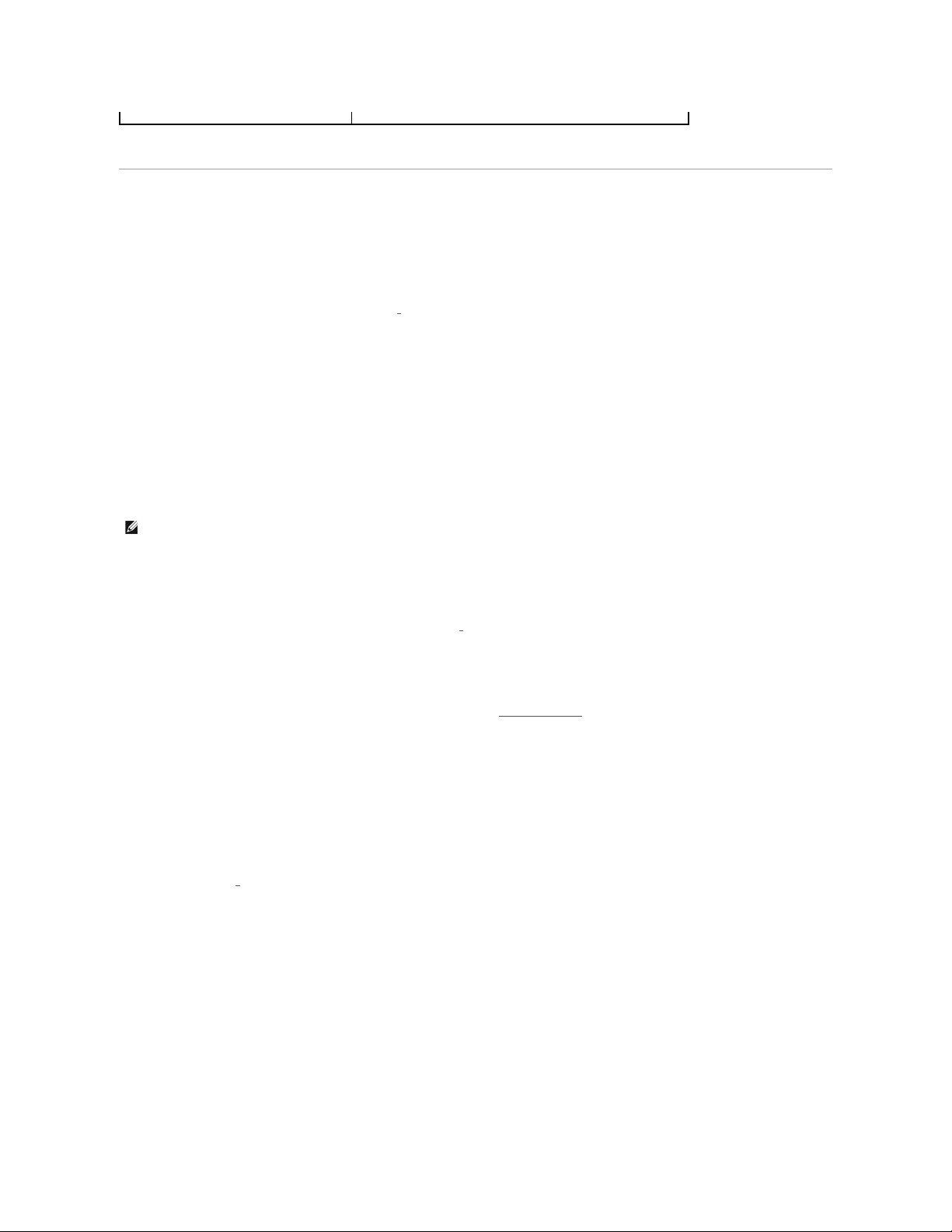
MEBx를 저장하고 종료한 다음 컴퓨터를 Microsoft® Windows® 운영 체제로 부팅합니다.
MEBx 기본 설정
아래의 표는 Intel® Management Engine BIOS Extension(MEBx)에 대한 모든 기본 설정을 나열합니다.
Intel ME Platform Configuration Default Settings(Intel ME 플랫폼 구성 기본 설정)
Intel AMT Configuration Default Settings(Intel AMT 구성 기본 설정)
Remote FW Update(원격 FW 업데이트)
Enabled(활성화)
Password(암호)
admin
Intel ME Platform State Control(Intel ME 플랫폼 상태 컨트롤)
1
Enabled *(활성화*)
Disabled(비활성화)
Intel ME Firmware Local Update Qualifier(Intel ME 펌웨어 로컬 업데
이트 한정자)
Always Open *(항상 열기*)
Never Open(열지 않음)
Restricted(제한 열기)
Intel ME Features Control(Intel ME 기능 컨트롤)
Manageability Feature Selection(관리성 기능 선택)
None(없음)
Intel AMT *
ASF
Intel ME Power Control(Intel ME 전원 컨트롤)
ME On in Host Sleep States(호스트 절전 상태에서 Intel ME 켜기)
Desktop: ON in S0(데스크탑 컴퓨터: S0에서 켜기)
Desktop: ON in S0, S3(데스크탑 컴퓨터: S0, S3에서 켜기)
Desktop: ON in S0, S3, S4-5 *(데스크탑 컴퓨터: S0, S3, SS4-5*에서 켜기)
Desktop: ON in S0, ME WoL in S3(데스크탑 컴퓨터: S0, S3의 ME WoL에서 켜기)
Desktop: ON in S0, ME WoL in S3, S4-5(데스크탑 컴퓨터: S0, S3의 ME WoL, S4-5에서 켜기)
Desktop: ON in S0, S3, S4-5, OFF After Power Loss(데스크탑 컴퓨터: S0, S3, SS4-5에서 켜기, 전
원 유실 후 끄기)
Desktop: ON in S0, ME WoL in S3, S4-5, OFF After Power Loss(데스크탑 컴퓨터: S0, S3의 ME
WoL, S4-5에서 켜기, 전원 유실 후 끄기)
주: 특정 E-Star 또는 저전력 구성에서 기본 설정은 Desktop: ON in SO(데스크탑 컴퓨터: SO에서 켜기)입니다.
Host Name(호스트 이름)
TCP/IP
Disable Network Interface?(네트워크 인터페이스를 비활성화하시겠습니까?)
N(아니오)
DHCP Enabled. Disable?(DHCP가 활성화되었습니다. 비활성화하시겠습니
까?)
N(아니오)
Domain Name(도메인 이름)
공백2Provision Model(제공 모델)
Enterprise(엔터프라이즈). Change to Small Business?(소규모 기업체로 변경
하시겠습니까?)
N(아니오)
Setup and Configuration(설치 및 구성)
Current Provisioning Mode(현재 제공 모드)
Provisioning Mode: (제공 모드: PKI)
Provisioning Record(제공 기록)
컴퓨터의 제공 PSK/PKI 기록 데이터를 표시합니다.
Provisioning Server(제공 서버)
Provisioning Server Address(제공 서버 주소)
0.0.0.0
Port Number (0-65535)(포트 번호[0~65535])
0
TLS PSK
Set PID and PPS **(PID 및 PPS 설정**)
공백(형식 ABCD~1234)
Delete PID and PPS **(PID 및 PPS 삭제**)
TLS PKI
Remote Configuration Enable/Disable **(원격 구성 활성화/비활성화**)
Enabled(활성화)
Manage Certificate Hashes(인증서 해시 관리)
4가지 기본 해시가 활성 상태입니다.
Set FQDN(FQDN 설정)
공백
Set PKI DNS Suffix(PKI DNS 접미사 설정)
공백
Un-Provision(비 제공)
3
VLAN
VLAN Disabled. Enable?(VLAN이 비활성화되었습니다. 활성화하시겠습니
까?)
N(아니오)
VLAN ID (1-4094)(VLAN ID[1~4094])
0(활성화된 경우에만)
SOL/IDE-R
Username & Password(사용자 이름 및 암호)
Disabled(비활성화)
Enabled *(활성화*)
Serial Over LAN(LAN을 통한 직렬 연결)
Disabled(비활성화)
Enabled *(활성화*)
IDE Redirection(IDE 리디렉션)
Disabled(비활성화)
Enabled *(활성화*)
Secure Firmware Update(보안 펌웨어 업데이트)
Disabled(비활성화)
Enabled *(활성화*)
Set PRTC(PRTC 설정)
공백
Idle Timeout(유휴 타임아웃)
Timeout Value (0x0-0xFFFF)(타임아웃 값[0x0~0xFFFF])
1
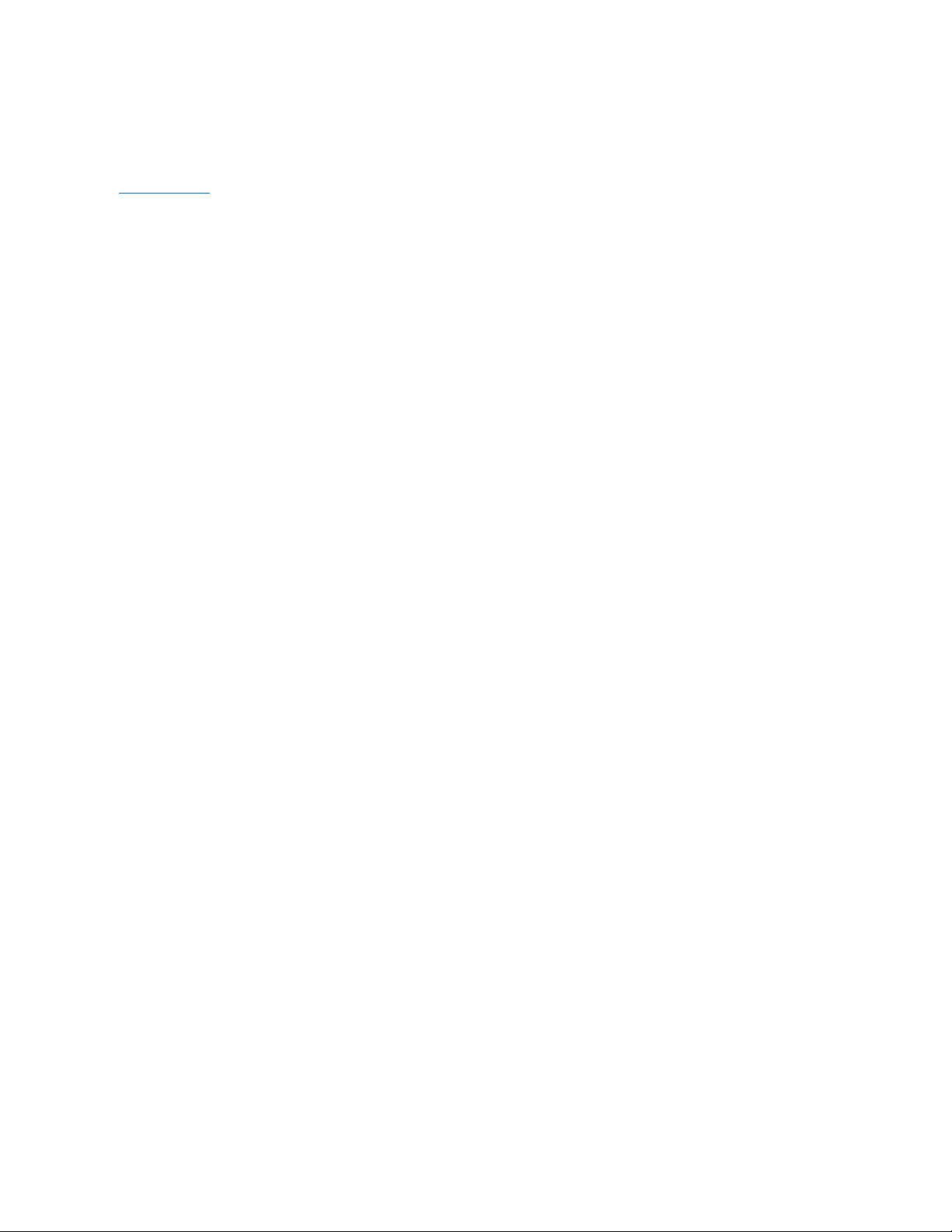
*기본 설정
**Intel AMT 부분적 비 제공을 초래할 수 있습니다.
1
Intel ME 플랫폼 상태 컨트롤은 관리 엔진(ME) 문제 해결용으로만 변경됩니다.
2
엔터프라이즈 모드에서 DHCP는 자동으로 도메인 이름을 로드합니다.
3
비 제공 설정은 상자가 제공된 경우에만 표시됩니다.
목차 페이지로 돌아가기
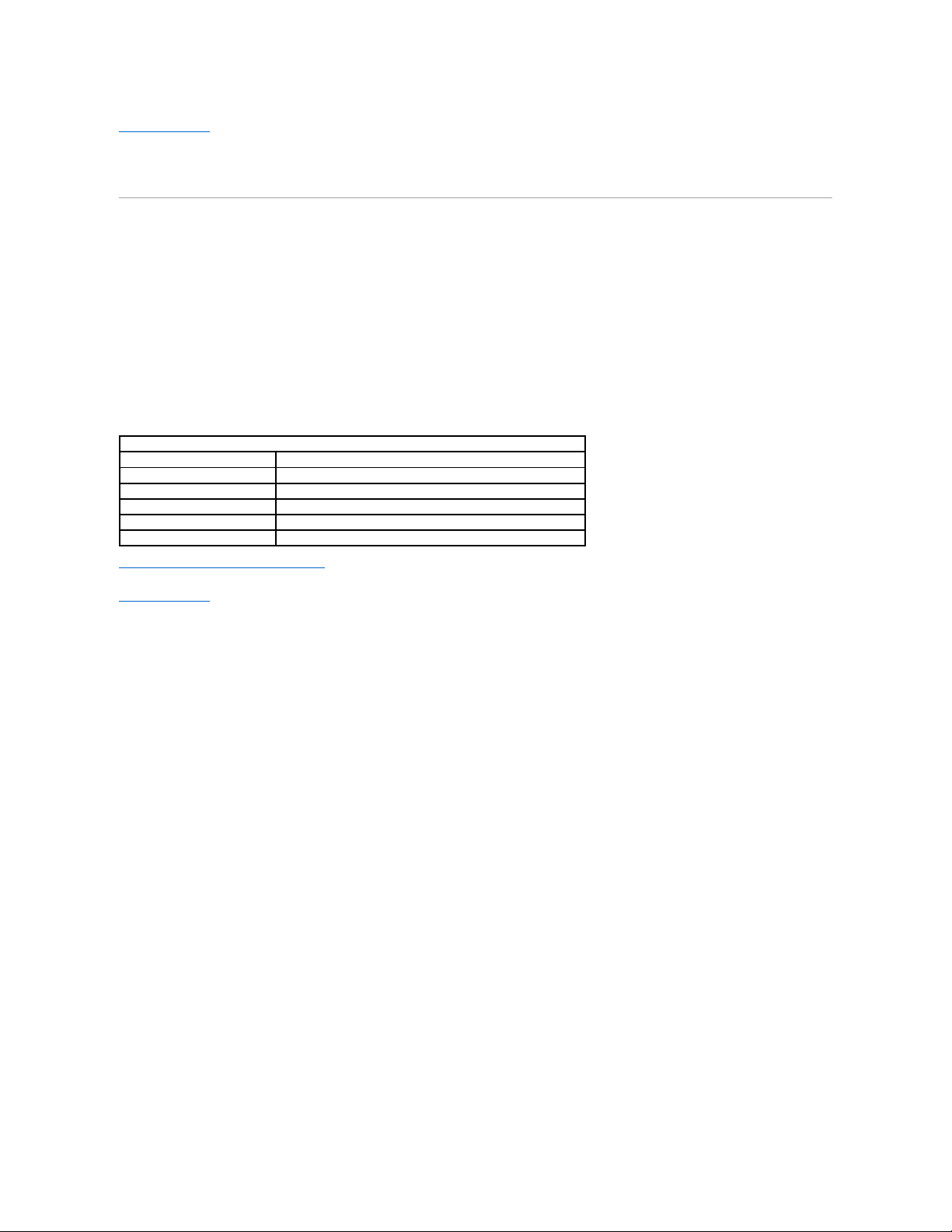
목차 페이지로 돌아가기
Intel® 액티브 관리 기술 정보
Dell™ 시스템 관리 설명서
Intel® 액티브 관리 기술(Intel AMT 또는 iAMT®)은 회사에서 네트워크로 연결된 해당 컴퓨터를 쉽게 관리하도록 합니다. IT 관리는 다음 작업을 수행할 수 있습니다.
l 컴퓨터가 켜져 있거나 꺼져 있는지에 관계없이 네트워크 상의 컴퓨팅 자산 검색 — Intel AMT는 비휘발성 시스템 메모리에 저장된 정보를 사용하여 컴퓨터에 액세스합니다. 컴퓨터
가 꺼져 있는 경우에도 컴퓨터에 액세스할 수 있습니다(대역외 또는 OOB 액세스라고도 함).
l 운영 체제 오류가 발생한 후에도 원격으로 시스템 복구 — 소프트웨어 또는 운영 체제 오류 발생 시 Intel AMT를 사용하여 복구 목적으로 컴퓨터에 원격으로 액세스할 수 있습니다.
IT 관리자는 Intel AMT의 대역외 이벤트 기록 및 경고 도움으로 쉽게 컴퓨터 시스템 문제를 감지할 수도 있습니다.
l 네트워크에서 소프트웨어 및 바이러스 보호 기능을 쉽게 최신 상태로 유지하는 동시에 외부의 위험에서 네트워크 보호
소프트웨어 지원
여러 독립 소프트웨어 공급업체(ISV)에서 Intel AMT 기능과 함께 작동할 수 있는 소프트웨어 패키지를 개발하는 중입니다. 이렇게 되면 IT 관리자가 해당 회사 내의 네트워크로 연결된 컴
퓨터 자산을 원격으로 관리하는 데 여러 옵션을 제공합니다.
기능 및 장점
Intel® Management Engine BIOS Extension(MEBx)은 Intel에서 Dell에 제공하는 선택사양의 ROM 모듈로서 Dell BIOS에 포함되어 있습니다. MEBx는 Dell 컴퓨터에 대해 사용자 정의되
었습니다.
목차 페이지로 돌아가기
Intel AMT
기능
장점
대역외(OOB) 액세스
시스템 전원 또는 운영 체제 상태에 관계없이 플랫폼의 원격 관리를 허용합니다.
원격 문제 해결 및 복구
바탕 화면에서의 방문을 현저히 감소하여 IT 기술팀의 효율성을 향상합니다.
예방 경고
시스템 정지 시간을 감소하고 복구 차수를 최소화합니다.
원격 하드웨어 및 소프트웨어 자산 추적
수동 목록 추적의 속도 및 정확성을 향상하여 자산 회계 비용을 절감합니다.
협력업체 비휘발성 저장 장치
수동 목록 추적의 속도 및 정확성을 향상하여 자산 회계 비용을 절감합니다.
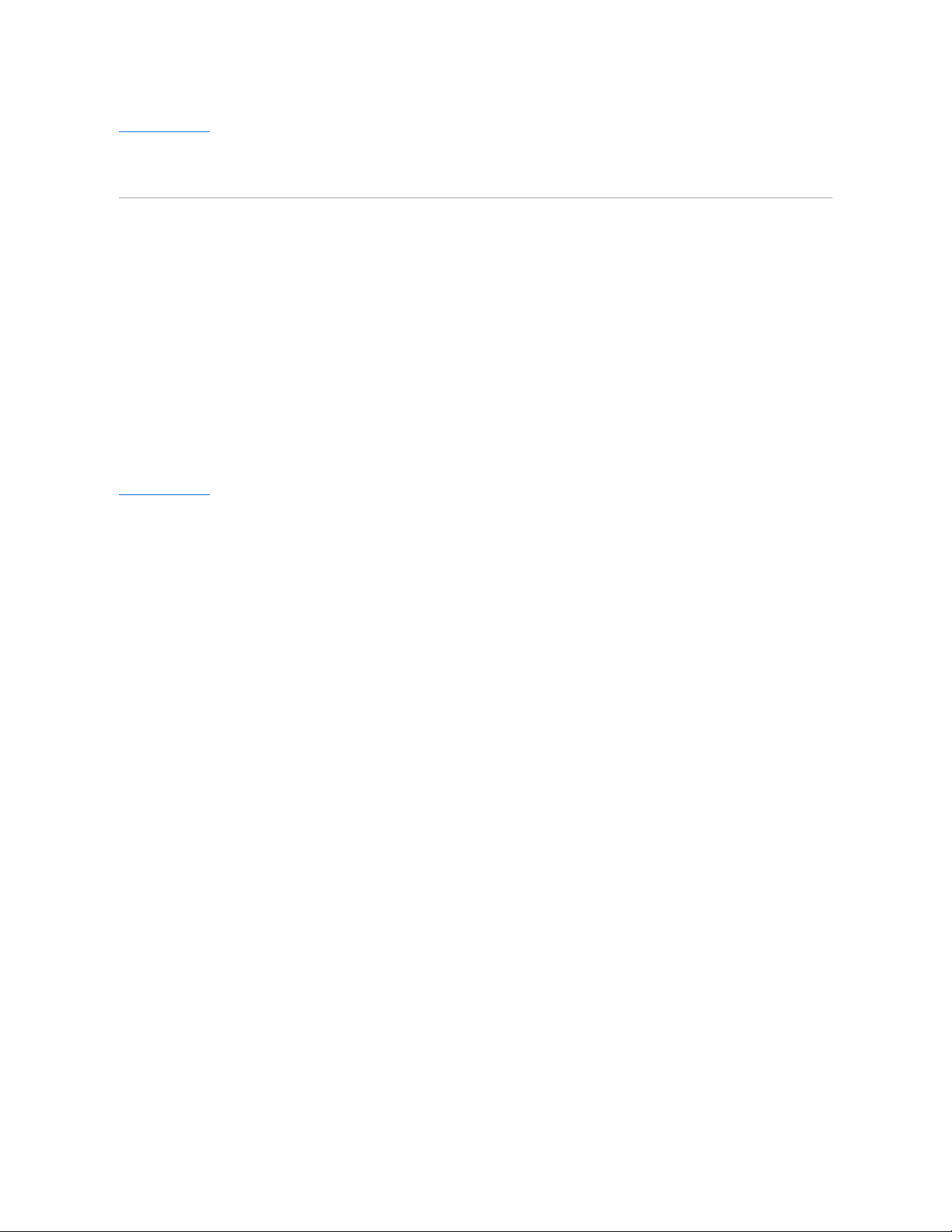
목차 페이지로 돌아가기
직렬 및 IDE 통신 리디렉트
Dell™ 시스템 관리 설명서
Intel® AMT는 관리형 클라이언트의 부팅 및 전원 상태에 관계없이 직렬 및 IDE 통신을 관리형 클라이언트에서 관리 콘솔로 리디렉트할 수 있도록 합니다. 클라이언트에는 Intel AMT 기능,
전원 연결 및 네트워크 연결만 있으면 됩니다. Intel AMT는 LAN을 통한 직렬 연결(SOL, 텍스트/키보드 리디렉션) 및 TCP/IP를 통한 IDE 리디렉션(IDER, CD-ROM 리디렉션)을 지원합니
다.
LAN을 통한 직렬 연결 개요
LAN을 통한 직렬 연결(SOL)은 표준 네트워크 연결을 통해 직렬 포트 통신을 에뮬레이션하는 기능입니다. SOL은 일반적으로 로컬 직렬 포트 연결이 필요한 대부분의 관리 응용프로그램에
사용할 수 있습니다.
Intel AMT 리디렉션 라이브러리를 사용하여 Intel AMT 활성화 클라이언트 및 관리 콘솔 사이에 활성 SOL 세션을 구축하는 경우 클라이언트의 직렬 처리량은 Intel AMT를 통해 LAN 연결
로 리디렉트되며 관리 콘솔에 도달할 수 있습니다. 비슷하게 관리 콘솔은 클라이언트의 직렬 포트를 통해 연결된 LAN 연결을 통해 직렬 데이터를 전송할 수 있습니다.
IDE 리디렉션 개요
IDE 리디렉션(IDER)은 표준 네트워크 연결을 통해 IDE CD 드라이브, 레거시 플로피 또는 LS-120 드라이브를 에뮬레이션할 수 있습니다. IDER은 관리 컴퓨터가 네트워크를 통해 해당 로컬
드라이브 중 하나를 관리형 클라이언트에 장착하도록 합니다. IDER 세션이 구축되면 관리형 클라이언트는 원격 장치를 해당 IDE 채널 중 하나에 직접 장착된 장치처럼 사용할 수 있습니다.
이는 응답이 없는 다른 컴퓨터를 원격으로 부팅하는 데 유용합니다. IDER은 DVD 포맷을 지원하지 않습니다.
예를 들면, IDER을 사용하여 손상된 운영 체제가 있는 클라이언트를 부팅합니다. 먼저 관리 콘솔 디스크 드라이브에 유효한 부팅 디스크를 로드합니다. 그런 다음 관리 콘솔이 IDER TCP
세션을 여는 경우 이 드라이브는 인수로 통과됩니다. Intel AMT는 장치의 전원 및 부팅 상태에 관계없이 이 장치를 클라이언트의 가상 IDE 장치로 등록합니다. 클라이언트 BIOS를 가상 IDE
장치에서 부팅하도록 구성할 필요가 있기 때문에 SOL 및 IDER을 함께 사용할 수 있습니다.
목차 페이지로 돌아가기
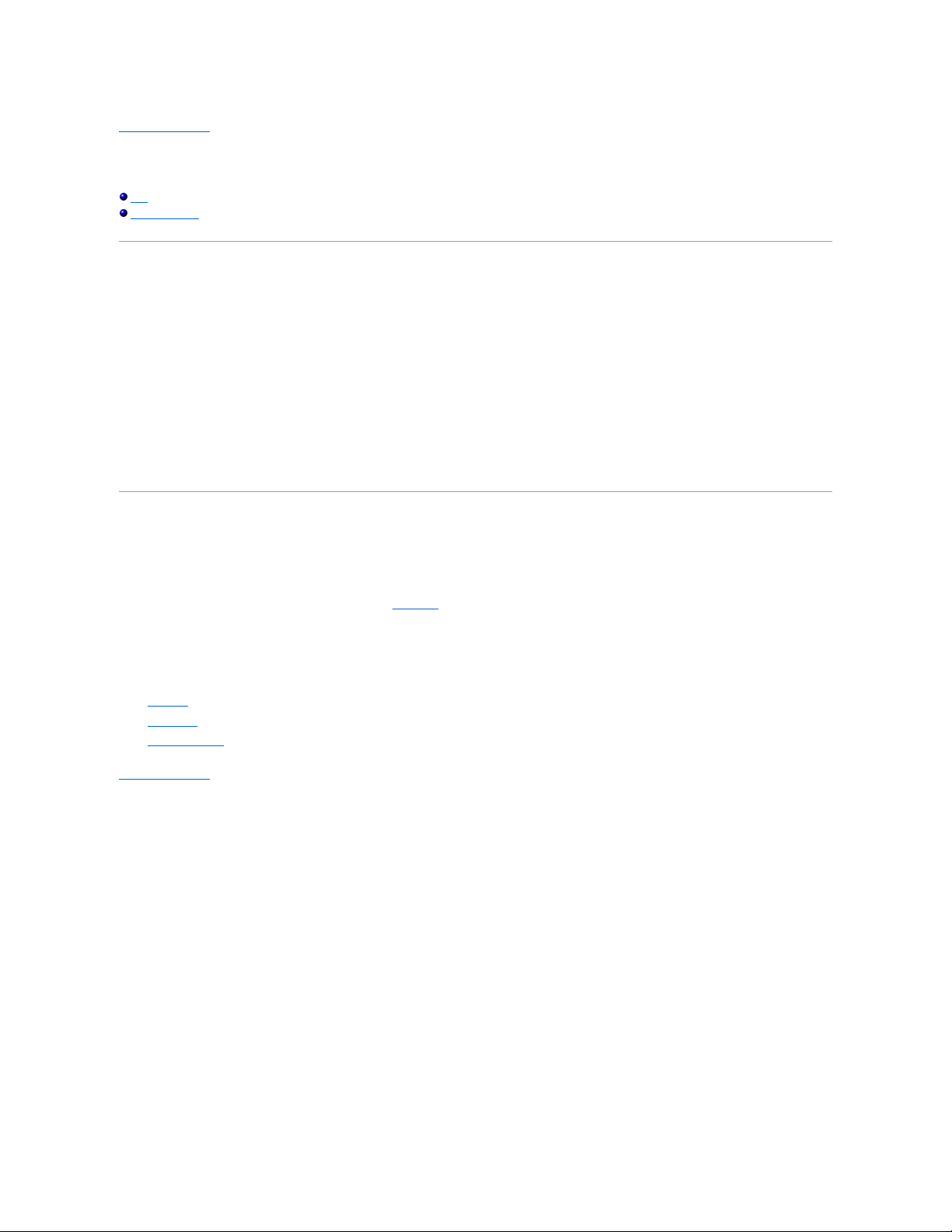
목차 페이지로 돌아가기
Intel® AMT 설치 및 구성 개요
Dell™ 시스템 관리 설명서
용어
설치 및 구성 상태
용어
다음은 Intel® AMT 설치 및 구성과 연관된 중요한 용어의 목록입니다.
l 설치 및 구성 — 컴퓨터를 원격으로 관리할 수 있도록 사용자 이름, 암호 및 네트워크 매개변수로 Intel AMT 관리형 컴퓨터를 배치하는 과정입니다.
l 제공 — Intel AMT를 설치하고 완전히 구성하는 동작입니다.
l 구성 서비스 — 엔터프라이즈 작동 모드로 Intel AMT 제공을 완료하는 협력업체 응용프로그램입니다.
l Intel AMT WebGUI — 제한된 원격 컴퓨터 관리를 제공하는 웹 브라우저 기반의 인터페이스입니다.
l 작동 모드 — Intel® AMT는 Enterprise mode(엔터프라이즈 모드)(대규모 조직의 경우) 또는 Small and Medium Business (SMB) mode(중소규모 기업체[ SMB]
모드)(제공 모델이라고도 함)에서 모두 사용할 수 있도록 설치할 수 있습니다. 엔터프라이즈 모드는 제공을 완료하기 위해 구성 서비스가 필요합니다. SMB 모드는 수동으로 설치
되고 인프라가 별로 필요하지 않으며 Intel ME BIOS Extension(MEBx)을 통해 제공을 완료합니다.
l 엔터프라이즈 모드 — Intel AMT가 엔터프라이즈 모드로 설치되면 자체 기능의 초기 구성 준비가 되어 있는 것입니다. 필요한 네트워크 요소를 모두 사용할 수 있을 때 컴퓨터를
전원 및 네트워크에 연결하기만 하면 Intel AMT가 자동으로 해당 구성을 시작합니다. 구성 서비스(협력업체 응용프로그램)가 이 프로세스를 대신 완료합니다. 그러면 Intel AMT는
원격 관리 준비가 되어 있습니다. 이 구성은 일반적으로 몇 초만 소요됩니다. Intel AMT가 설치 및 구성되면 기업체 환경의 필요에 따라 기술을 다시 구성할 수 있습니다.
l SMB 모드 — SMB 모드에서 Intel AMT를 설치하면 컴퓨터는 네트워크를 통해 구성을 시작하지 않아도 됩니다. 이 모드는 수동으로 설치해야 하며 Intel AMT WebGUI와 함께 작동
하도록 준비가 되어 있습니다.
Intel AMT를 사용하기 전에 컴퓨터에서 Intel AMT를 설치 및 구성해야 합니다. Intel AMT 설치는 Intel AMT 모드용으로 컴퓨터를 준비하며 네트워크 연결을 활성화합니다. 이 설치는 일반
적으로 컴퓨터의 수명 기간에 한 번만 수행합니다. Intel AMT가 활성화되는 경우 네트워크를 통해 관리 소프트웨어에 검색될 수 있습니다.
설치 및 구성 상태
Intel AMT 가능 컴퓨터는 다음 3가지 설치 및 구성 상태 중 하나에 있을 수 있습니다.
l 출하 시 기본 상태 — 출하 시 기본 상태는 완전 구성되지 않은 상태로서 보안 자격 증명이 아직 구축되지 않았으며 관리 응용프로그램에서 Intel AMT 기능을 사용할 수 없습니다.
출하 시 기본 상태에서 Intel AMT에는 출하 시 정의된 설정이 있습니다.
l 설치 상태 — 설치 상태는 부분적으로 구성된 상태로서 Intel AMT가 초기 네트워킹 및 전송 계층 보안(TLS) 정보 즉, 초기 관리자 암호, 제공 패스프레이즈(PPS) 및 제공 식별자
(PID)로 설치되었습니다. Intel AMT가 설치된 경우 Intel AMT는 구성 서비스에서 엔터프라이즈 모드 구성 설정을 수신할 준비가 되어 있습니다.
l 제공 상태 — 제공 상태는 완전 구성된 상태로서 Intel 관리 엔진(ME)이 전원 옵션으로 구성되었으며 Intel AMT가 해당 보안 설정, 인증서 및 Intel AMT 기능을 활성화하는 설정으
로 구성되었습니다. Intel AMT가 구성된 경우 기능은 관리 응용프로그램과 상호 작용할 준비가 되어 있습니다.
제공 프로세스 완료 방법
컴퓨터를 구성해야만 Intel AMT 기능이 관리 응용프로그램과 상호 작용할 수 있습니다. 제공 프로세스를 완료하는 데 3가지 방법이 있습니다(간편한 방법에서 복잡한 방법 순서).
l 원격 구성 — Intel AMT 3.0의 이 새로운 기능은 AC 전원을 Intel AMT 준비된 컴퓨터에 연결하기만 하면 사용자 입력이 필요없이 제공 프로세스가 자동으로 시작되도록 합니다. 제
공 패스프레이즈(PPS) 및 제공 식별자(PID) 필드는 자동으로 작성됩니다.
l 구성 서비스 — 구성 서비스는 각 Intel AMT 가능 컴퓨터에서 한 번씩만 작업을 수행하여 해당 서버의 GUI 콘솔에서 제공 프로세스를 완료하도록 합니다. PPS 및 PID 필드는 USB
장치에 저장된 구성 서비스에서 작성한 파일을 사용하여 작성됩니다.
l MEBx 인터페이스 — IT 관리자는 각 Intel AMT 준비된 컴퓨터에서 Management Engine BIOS Extension(MEBx) 설정을 수동으로 구성해야 합니다. PPS 및 PID 필드는 구성
서비스에서 작성한 32자 및 8자 영숫자 키를 MEBx 인터페이스에 입력하여 작성됩니다.
목차 페이지로 돌아가기
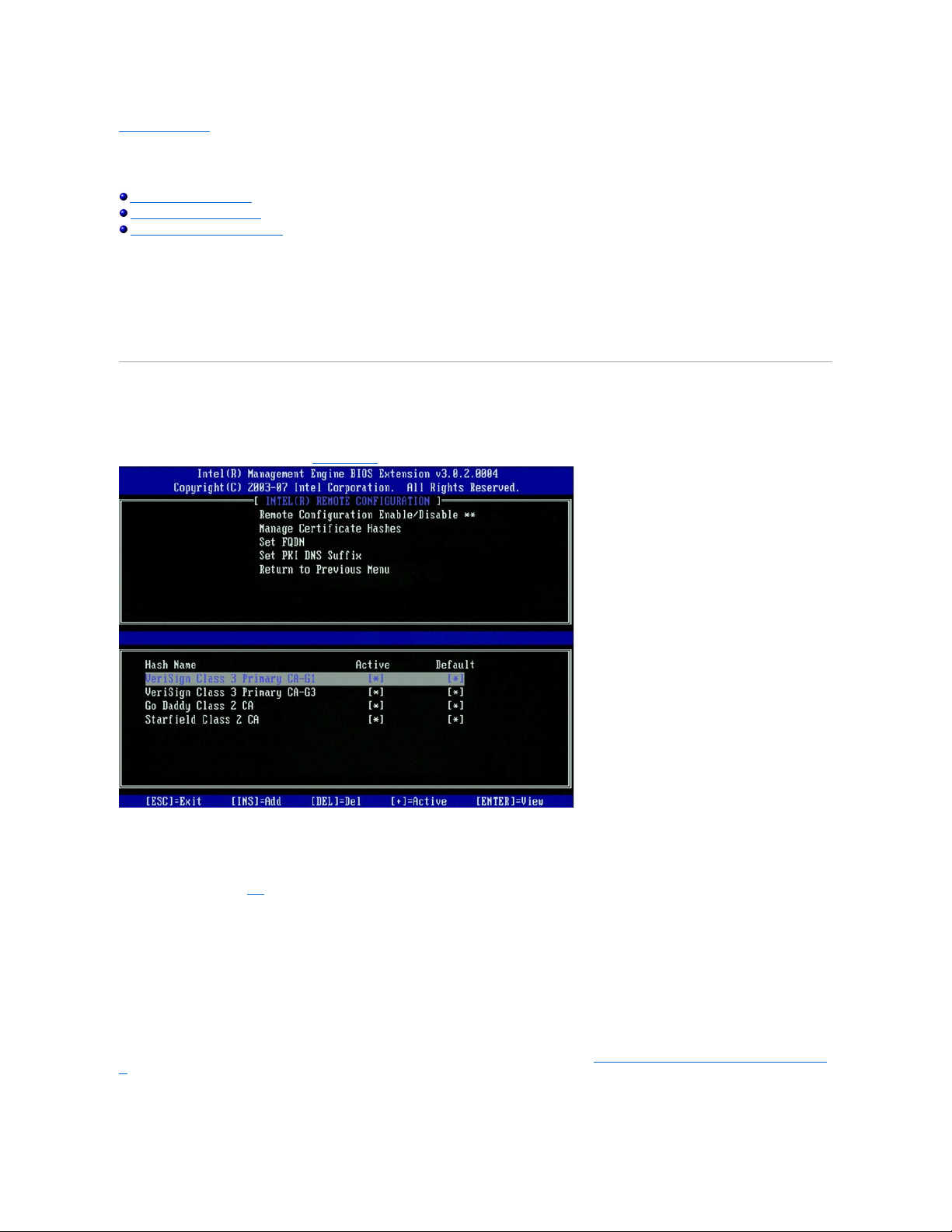
목차 페이지로 돌아가기
제공: 설치 및 구성 프로세스 완료
Dell™ 시스템 관리 설명서
원격 구성을 사용하여 제공 완료
구성 서비스를 사용하여 제공 완료
MEBx 인터페이스를 사용하여 제공 완료
컴퓨터를 구성해야만 Intel®AMT 기능이 관리 응용프로그램과 상호 작용할 수 있습니다. 제공 프로세스를 완료하는 데 3가지 방법이 있습니다(간편한 방법에서 복잡한 방법 순서).
l 원격 구성 — Intel AMT 3.0의 이 새로운 기능은 AC 전원을 Intel AMT 준비된 컴퓨터에 연결하기만 하면 사용자 입력이 필요없이 제공 프로세스가 자동으로 시작되도록 합니다. 제
공 패스프레이즈(PPS) 및 제공 식별자(PID) 필드는 자동으로 입력됩니다.
l 구성 서비스 — 구성 서비스는 각 Intel AMT 가능 컴퓨터에서 한 번씩만 작업을 수행하여 해당 서버의 GUI 콘솔에서 제공 프로세스를 완료하도록 합니다. PPS 및 PID 필드는 USB
대용량 저장 장치에 저장된 구성 서버에서 작성한 파일을 사용하여 입력됩니다.
l MEBx 인터페이스 — IT 관리자는 각 Intel AMT 준비된 컴퓨터에서 Management Engine BIOS Extension(MEBx) 설정을 수동으로 구성해야 합니다. PPS 및 PID 필드는 구성 서비스에서
작성한 32자 및 8자 영문자 숫자 키를 MEBx 인터페이스에 입력하여 작성됩니다.
원격 구성을 사용하여 제공 완료
원격 구성은 컴퓨터에 전력이 공급되는 경우 자동으로 Intel®AMT 가능 컴퓨터를 제공하도록 합니다. Dell 출하 시 기본적으로 원격 구성 기능이 작동하도록 4가지 인증서 해시가 구성되어
있습니다. 해시는 고객 수요에 따라 삭제 또는 추가할 수 있습니다.
인증서 해시 삭제 또는 추가에 대한 자세한 내용은 인증서 해시 관리를 참조하십시오.
원격 구성이 완전히 작동하도록 하려면 ProvisionServer 및 Intel AMT 가능 컴퓨터가 네트워크 및 DNS 서버에 구성되어야 합니다. Intel AMT 가능 컴퓨터가 전원에 연결되는 경우 "Hello 패
킷"이 ProvisionServer에 전달됩니다. 서버의 해시가 컴퓨터에 일치하는 경우 제공 프로세스가 자동으로 시작됩니다. 제공이 완료되는 경우 Hello 패킷 전달이 중지됩니다.
제공 패스프레이즈(PPS) 및 제공 식별자(PID) 필드는 자동으로 입력됩니다.
Hello 패킷에 대한 자세한 내용은 배치를 참조하십시오.
구성 서비스를 사용하여 제공 완료
USB 저장 장치 사용
이 항목에서는 USB 저장 장치를 사용하여 Intel®AMT를 설치 및 구성하는 방법을 설명합니다. USB 드라이브 키를 사용하여 암호, 제공 ID(PID) 및 제공 패스프레이즈(PPS) 정보를 설치하고
로컬로 구성할 수 있습니다. 이 작업을 USB 제공이라고도 합니다. USB 제공은 항목의 수동 입력과 연관된 문제가 발생하지 않고 수동으로 컴퓨터를 설치 및 구성하도록 합니다.
USB 제공은 MEBx 암호가 admin 출하 시 기본값으로 설정된 경우에만 작동합니다. 암호가 변경된 경우 CMOS를 삭제하여 암호를 출하 시 기본값으로 다시 설정하십시오. 지시사항은 컴퓨
터의 사용 설명서에 있는 "시스템 설치"를 참조하십시오.
다음은 일반적인 USB 저장 장치 키 설치 및 구성 절차입니다. Altiris®Dell™ClientManager(DCM)사용에 대한 자세한 설명은 Dell Client Management 응용프로그램을 사용하여 Intel AMT 구
성을 참조하십시오.
1. IT 기술자는 USB 드라이브 키를 관리 콘솔이 있는 컴퓨터에 삽입합니다.
2. 기술자는 콘솔을 통해 설치 및 구성 서버(SCS)에서 로컬 설치 및 구성 기록을 요청합니다.
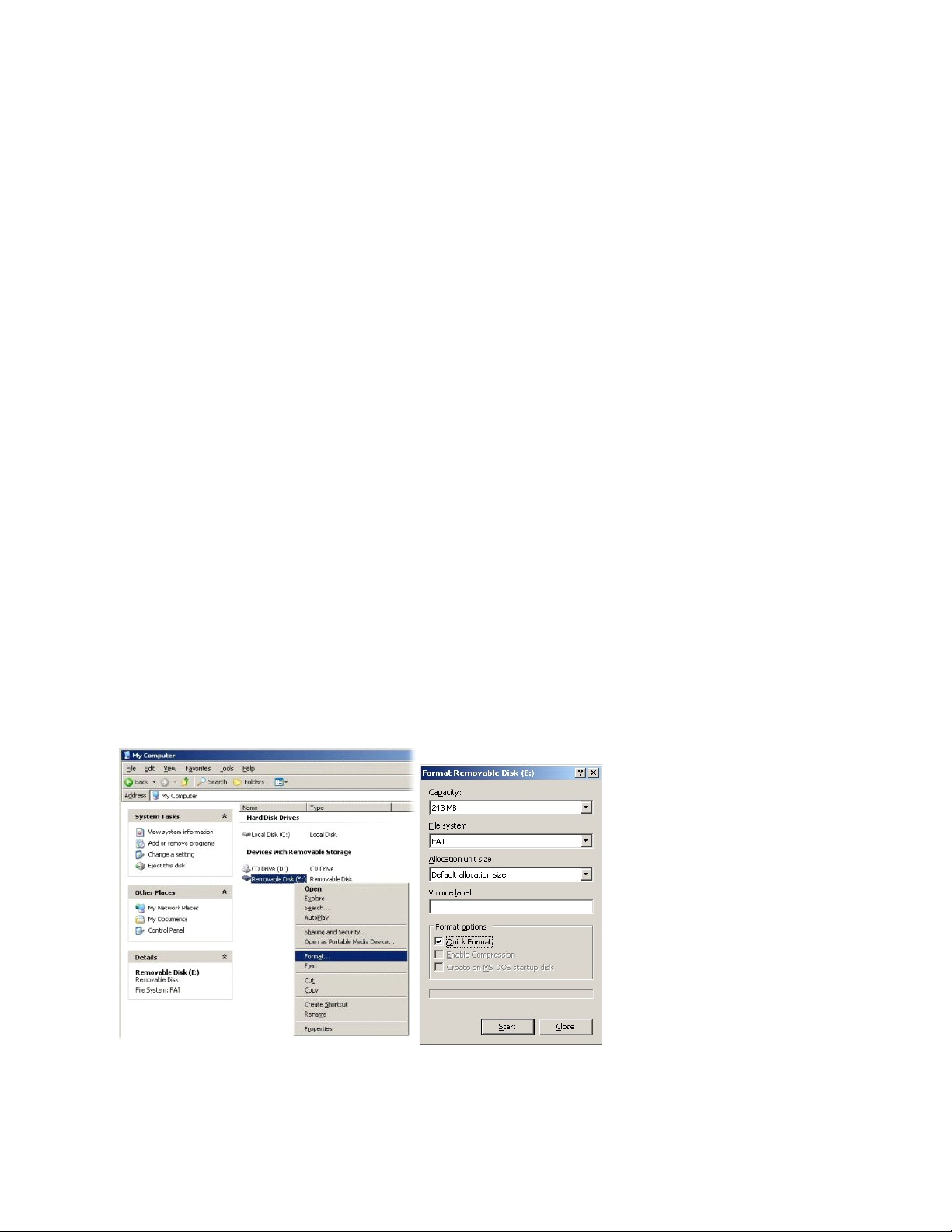
3. SCS는 다음 작업을 수행합니다.
¡ 적절한 암호, PID 및 PPS 세트를 생성합니다.
¡ 이 정보를 해당 데이터베이스에 저장합니다.
¡ 정보를 관리 콘솔에 반환합니다.
4. 관리 콘솔은 암호, PID 및 PPS 세트를 USB 드라이브 키의 setup.bin 파일에 기록합니다.
5. 기술자는 USB 드라이브 키를 새 Intel AMT 가능 컴퓨터가 있는 준비 단계로 가져갑니다. 그런 다음 기술자는 다음 작업을 수행합니다.
¡ 필요한 경우 컴퓨터의 포장을 풀고 컴퓨터를 연결합니다.
¡ USB 드라이브 키를 컴퓨터에 삽입합니다.
¡ 이 컴퓨터를 켭니다.
6. 컴퓨터 BIOS가 USB 드라이브 키를 감지합니다.
¡ 찾은 경우 BIOS는 드라이브 키의 처음에서 setup.bin 파일을 찾습니다. 7단계로 가십시오.
¡ USB 드라이브 키나 setup.bin 파일을 찾지 못한 경우 컴퓨터를 재시작합니다. 나머지 단계를 생략하십시오.
7. 컴퓨터 BIOS는 자동 설치 및 구성이 시작됨을 알리는 메시지를 표시합니다.
¡ setup.bin 파일에 있는 첫 번째 사용 가능한 기록을 읽어 메모리에 기록합니다. 이 프로세스는 다음 작업을 수행합니다.
n 파일 헤더 기록을 확인합니다.
n 다음 사용 가능한 기록을 찾습니다.
n 이 절차가 성공적으로 완료되는 경우 현재 기록은 무효화되어 다시 읽을 수 없습니다.
¡ 이 프로세스에서 메모리 주소를 MEBx 매개변수 블록에 둡니다.
¡ 이 프로세스에서 MEBx를 호출합니다.
8. MEBx가 기록을 처리합니다.
9. MEBx는 디스플레이에 완료 메시지를 표시합니다.
10. IT 기술자가 컴퓨터를 끕니다. 현재 컴퓨터는 설치 상태에 있으며 엔터프라이즈 모드 환경에 있는 사용자에게 배치될 준비가 되어 있습니다.
11. 하나 이상의 컴퓨터가 있는 경우 5단계를 반복하십시오.
USB 드라이브 키 설치 및 구성에 대한 자세한 내용은 관리 콘솔 제공업체에 문의하십시오.
USB 저장 장치 키 요구사항
Intel AMT를 설치 및 구성하려면 USB 저장 장치 키는 다음 요구사항을 충족해야 합니다.
l 16MB보다 커야 합니다.
l FAT16 파일 시스템으로 포맷되어야 합니다.
l 섹터 크기는 1KB이어야 합니다.
l USB 드라이브 키는 부팅 장치가 아닙니다.
l setup.bin 파일은 USB 드라이브 키에 있는 첫 번째 파일이어야 합니다. USB 키에는 숨겨진 파일, 삭제된 파일 또는 다른 형식의 파일이 포함되지 말아야 합니다.
Dell Client Management 응용프로그램을 사용하여 Intel AMT 구성
제공된 기본 콘솔 패키지는 Dell™ClientManagement(DCM)응용프로그램입니다. 이 항목에서는 DCM 패키지를 사용하여 Intel®AMT를 설치 및 구성하는 절차에 대해 설명합니다. 설명서의
이전 항목에서 설명한 대로 협력업체를 통해 여러 다른 패키지를 사용할 수 있습니다.
이 프로세스를 시작하기 전에 이 컴퓨터를 구성하고 DNS 서버에서 찾을 수 있어야 합니다. 또한 USB 저장 장치가 필요하며 이전 항목에 나열된 USB 저장 장치의 요구사항에 부합되어야 합
니다.
관리 소프트트웨어는 항상 동적이거나 실시간 상태인 것은 아닙니다. 사실상, 때때로 컴퓨터에 재부팅과 같은 명령을 수행하도록 지시하는 경우 컴퓨터가 작동하려면 다시 재부팅해야 할 수
있습니다.
USB 저장 장치를 사용하여 설치 및 구성
1. FAT16 파일 시스템으로 USB 장치를 포맷하고 볼륨 레이블을 제거한 다음 한쪽에 두십시오.
2. 바탕 화면 아이콘을 더블 클릭하거나 시작 메뉴를 통해 Altiris®Dell Client Manager 응용프로그램을 여십시오.
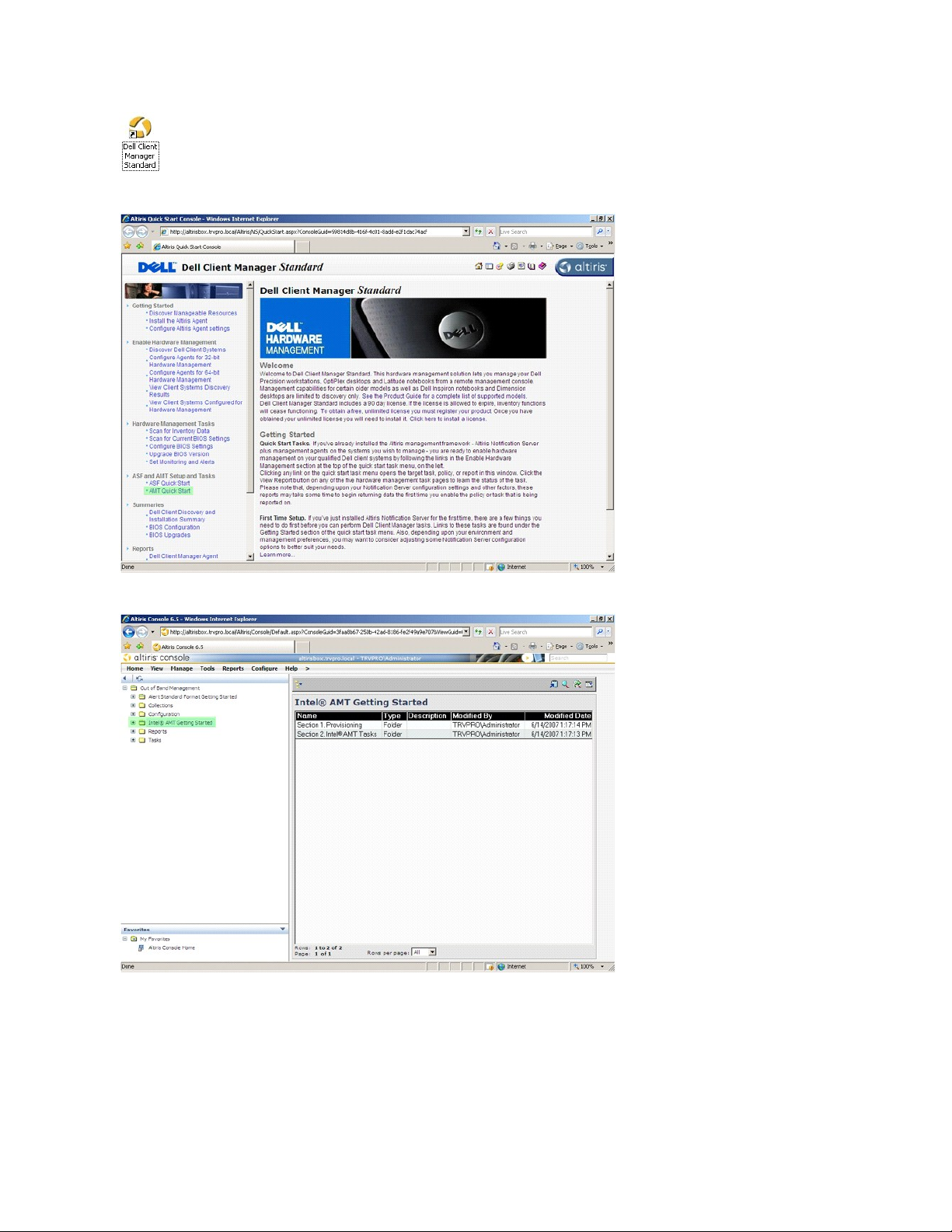
3. 왼쪽 탐색 메뉴에서 AMT Quick Start(AMT 빠른 시작)를 선택하여 Altiris 콘솔을 여십시오.
4. 더하기(+)를 클릭하여 Intel AMT Getting Started(Intel AMT 시작하기) 항목을 펼치십시오.
5. 더하기(+)를 클릭하여 Section 1. Provisioning(항목 1. 제공) 항목을 펼치십시오.
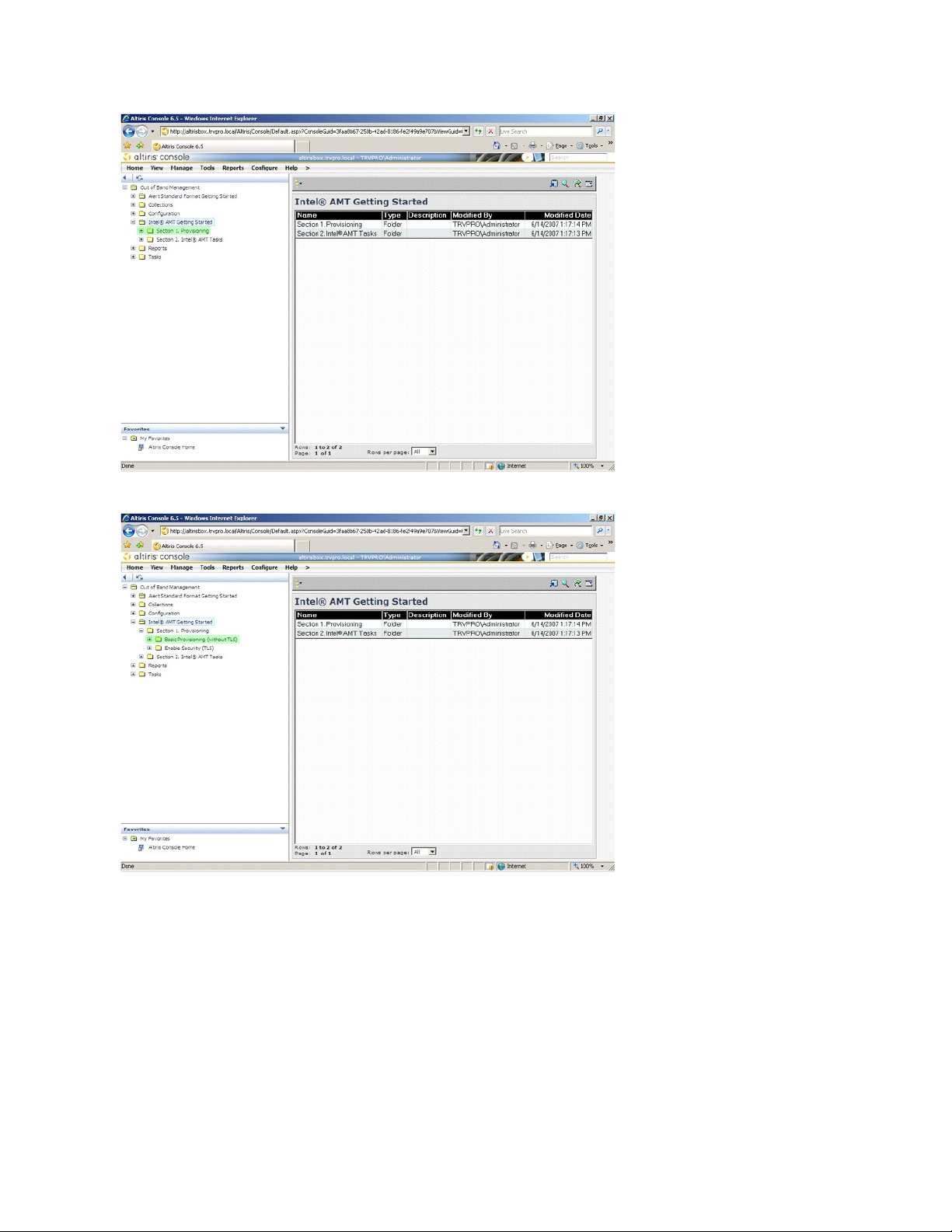
6. 더하기(+)를 클릭하여 Basic Provisioning (without TLS)(기본 제공[TLS 없음]) 항목을 펼치십시오.
7. Step 1. Configure DNS(1단계. DNS 구성)를 선택하십시오.
대역외 관리 솔루션이 설치된 알림 서버는 DNS에 "ProvisionServer"로 등록되어야 합니다.
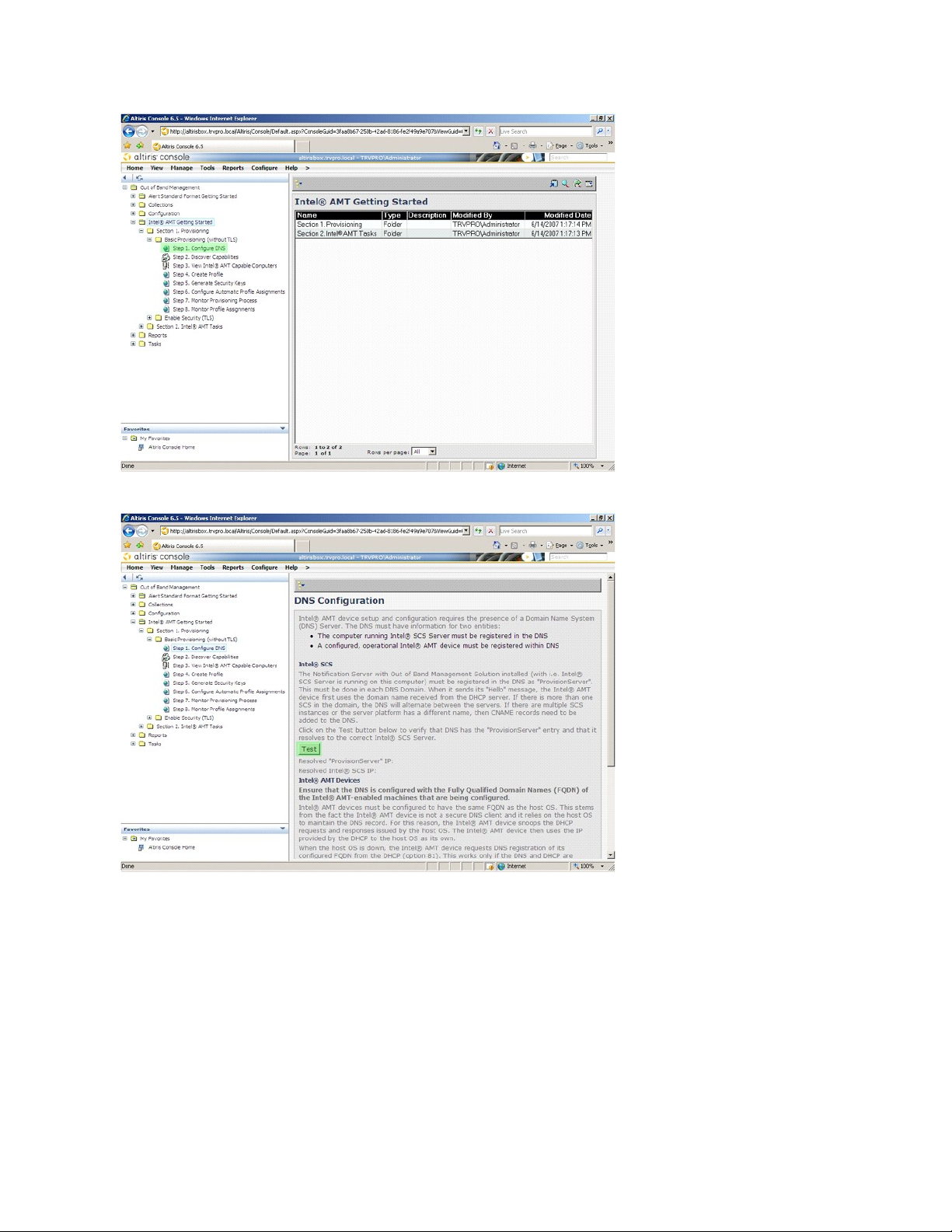
8. DNS Configuration(DNS 구성) 화면의 Test(검사)를 클릭하여 DNS에 ProvisionServer 항목이 있고 항목이 올바른 Intel 설치 및 구성 서버(SCS)인지 확인하십시오.
현재 ProvisionServer 및 Intel SCS의 IP 주소를 볼 수 있습니다.
